Hur man öppnar konto och sätter in pengar till IQ Option

Hur man öppnar konto på IQ Option
Hur man öppnar ett konto med en e-post
1. Du kan registrera dig för ett konto på plattformen genom att klicka på knappen " Registrera dig " i det övre högra hörnet.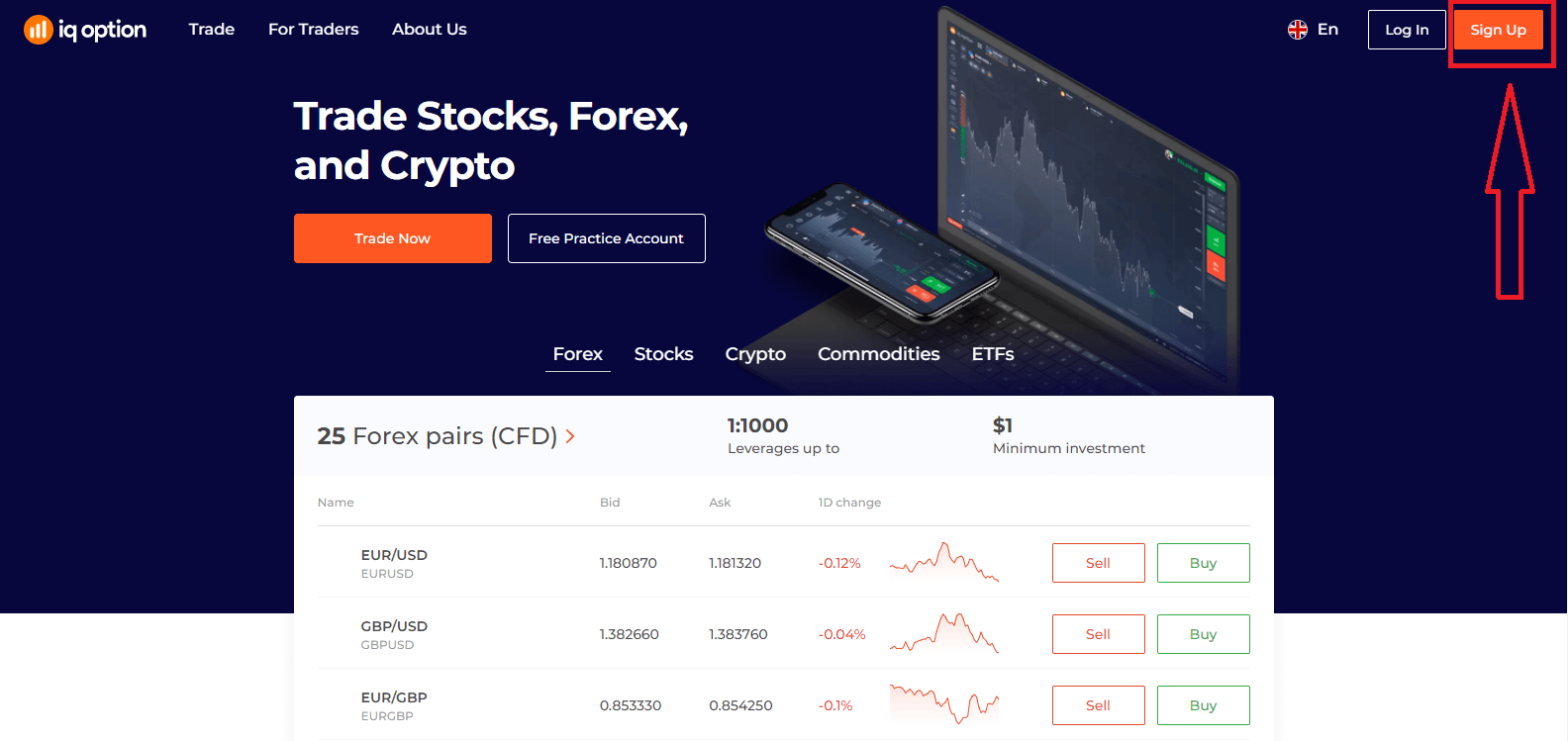
2. För att registrera dig måste du fylla i all nödvändig information och klicka på "Öppna ett konto gratis"
- Ange ditt förnamn och efternamn
- Välj ditt land för permanent bosättning
- Ange en giltig e-postadress.
- Skapa ett starkt lösenord .
- Läs "Villkor" och kontrollera det
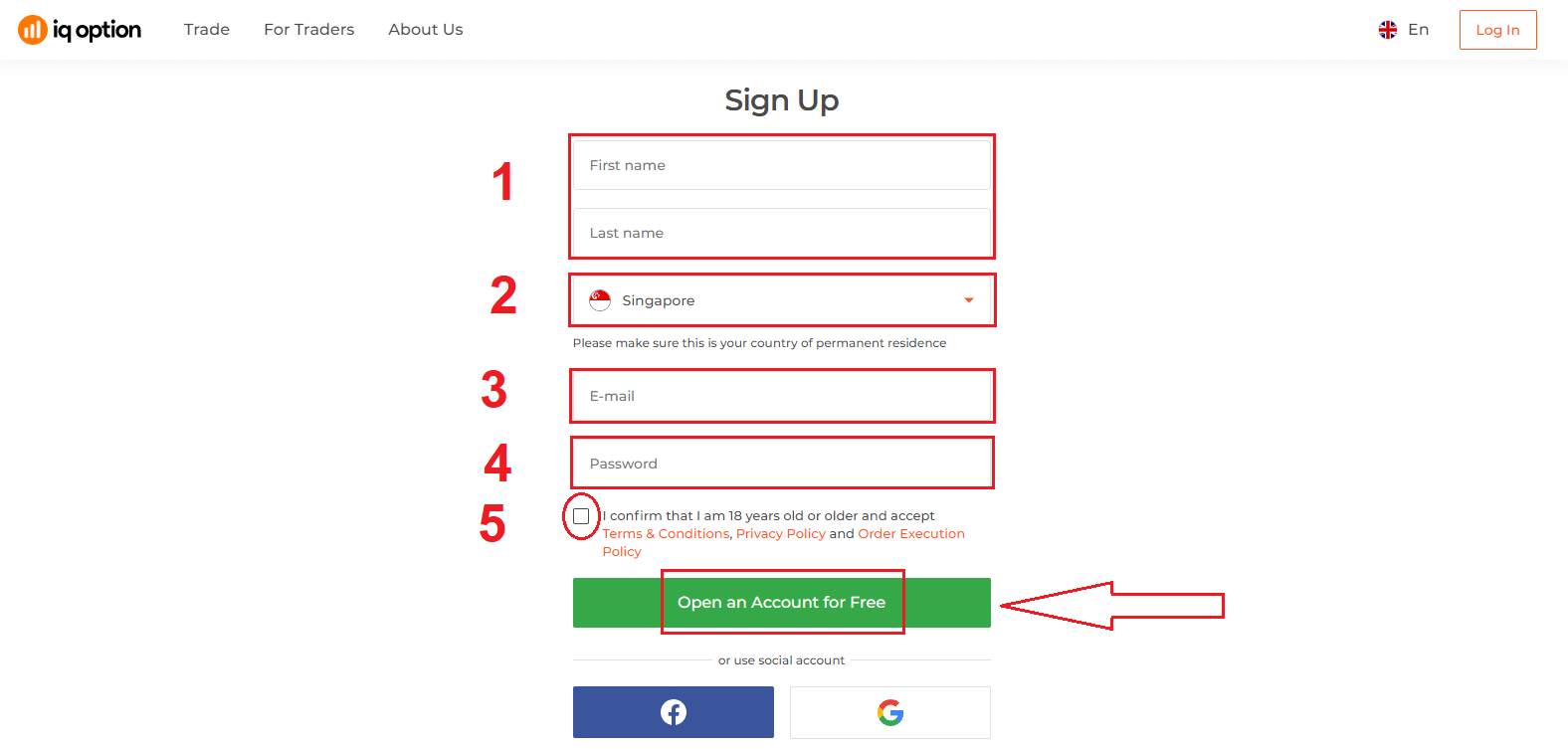
Grattis! Din registrering lyckades. Om du nu vill använda demokonto , klicka på "Börja handla på övningskonto".
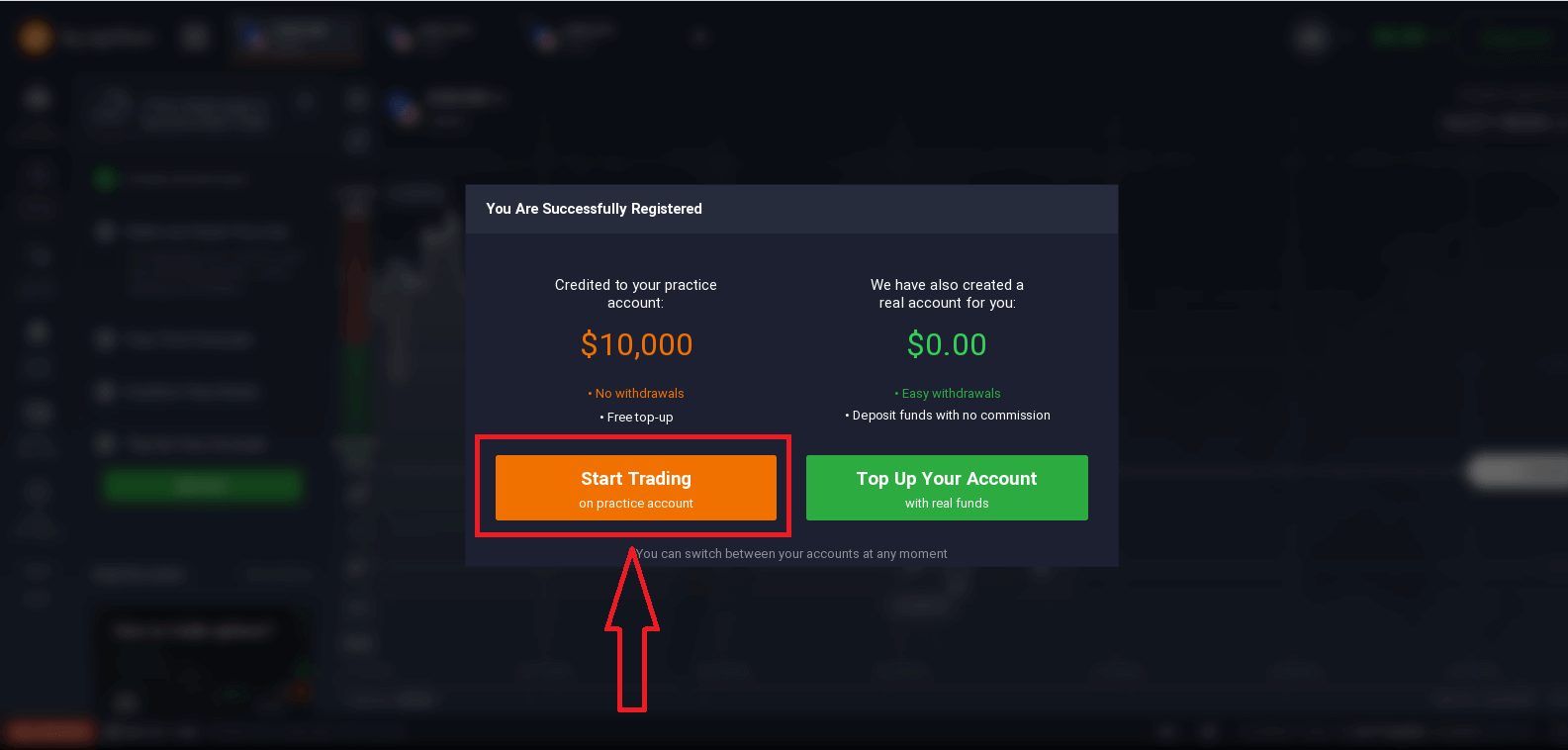
Nu kan du börja handla. Du har $10 000 på demokonto . Ett demokonto är ett verktyg för dig att bekanta dig med plattformen, öva dina handelskunskaper på olika tillgångar och prova ny mekanik på ett realtidsdiagram utan risker.
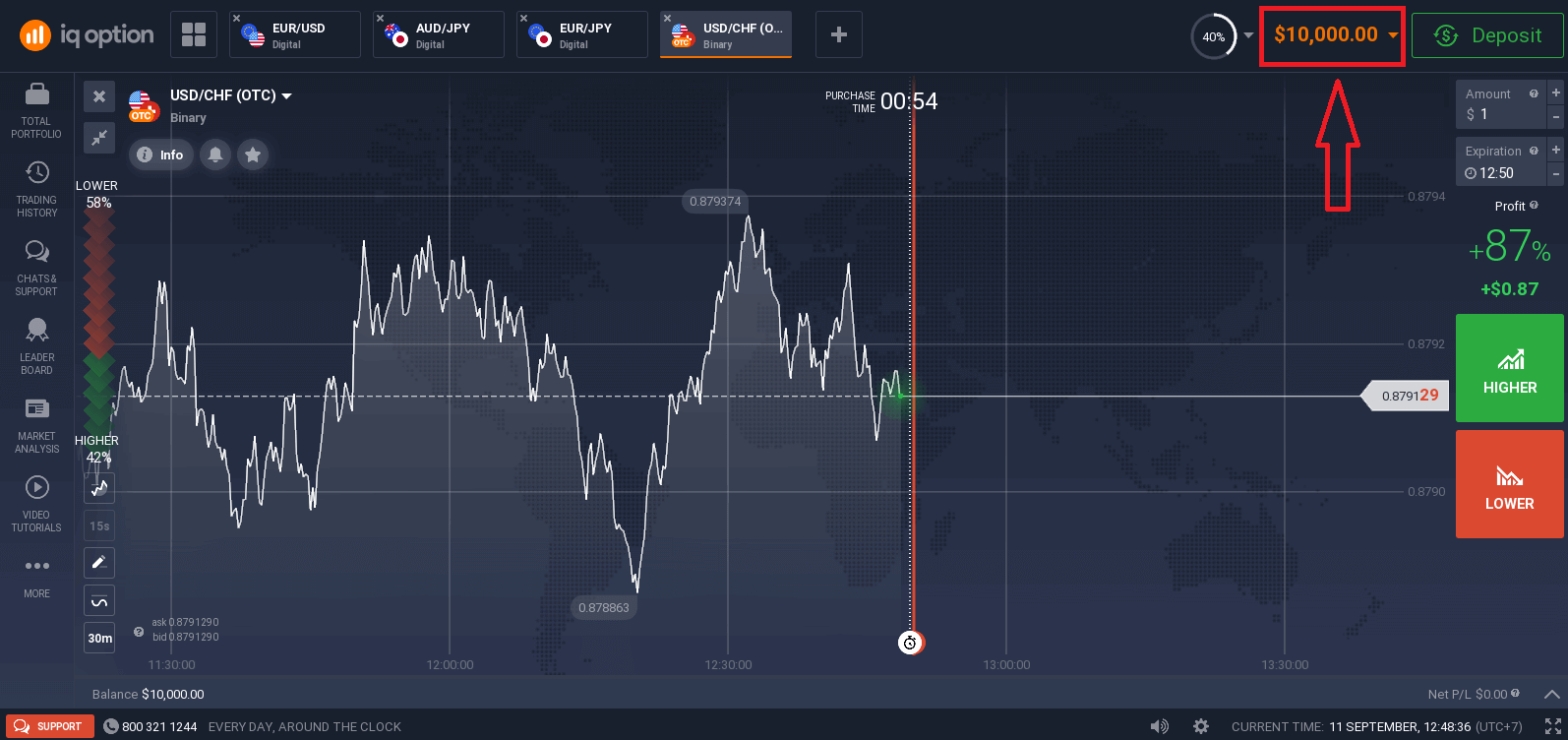
Du kan också handla på ett riktigt konto efter en insättning genom att klicka på "Byt på ditt konto med riktiga pengar".
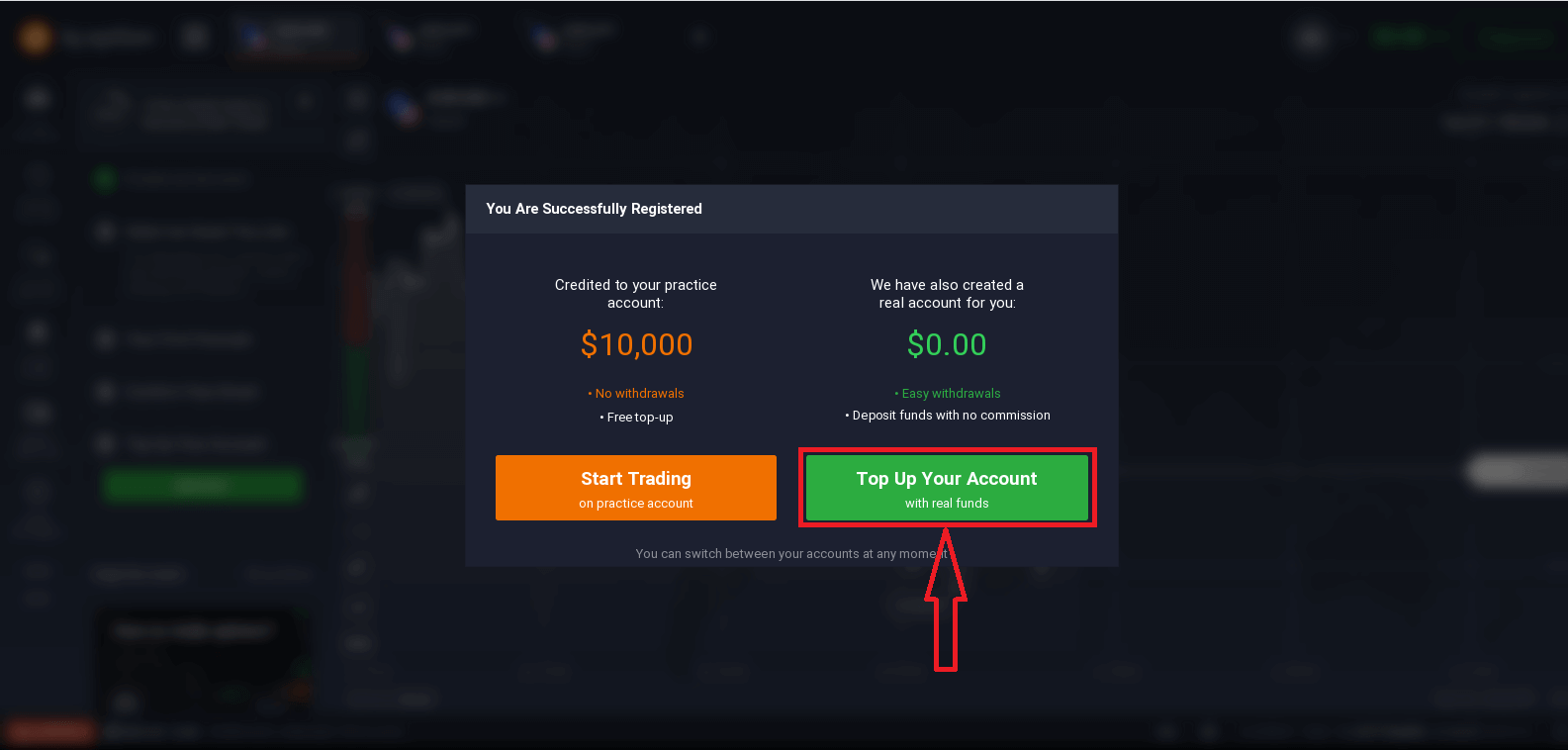
För att starta livehandel måste du göra en investering på ditt konto (Minsta insättning är 10 USD/GBP/EUR).
Se den här artikeln för att veta mer om insättning: Hur man gör en insättning på IQ Option
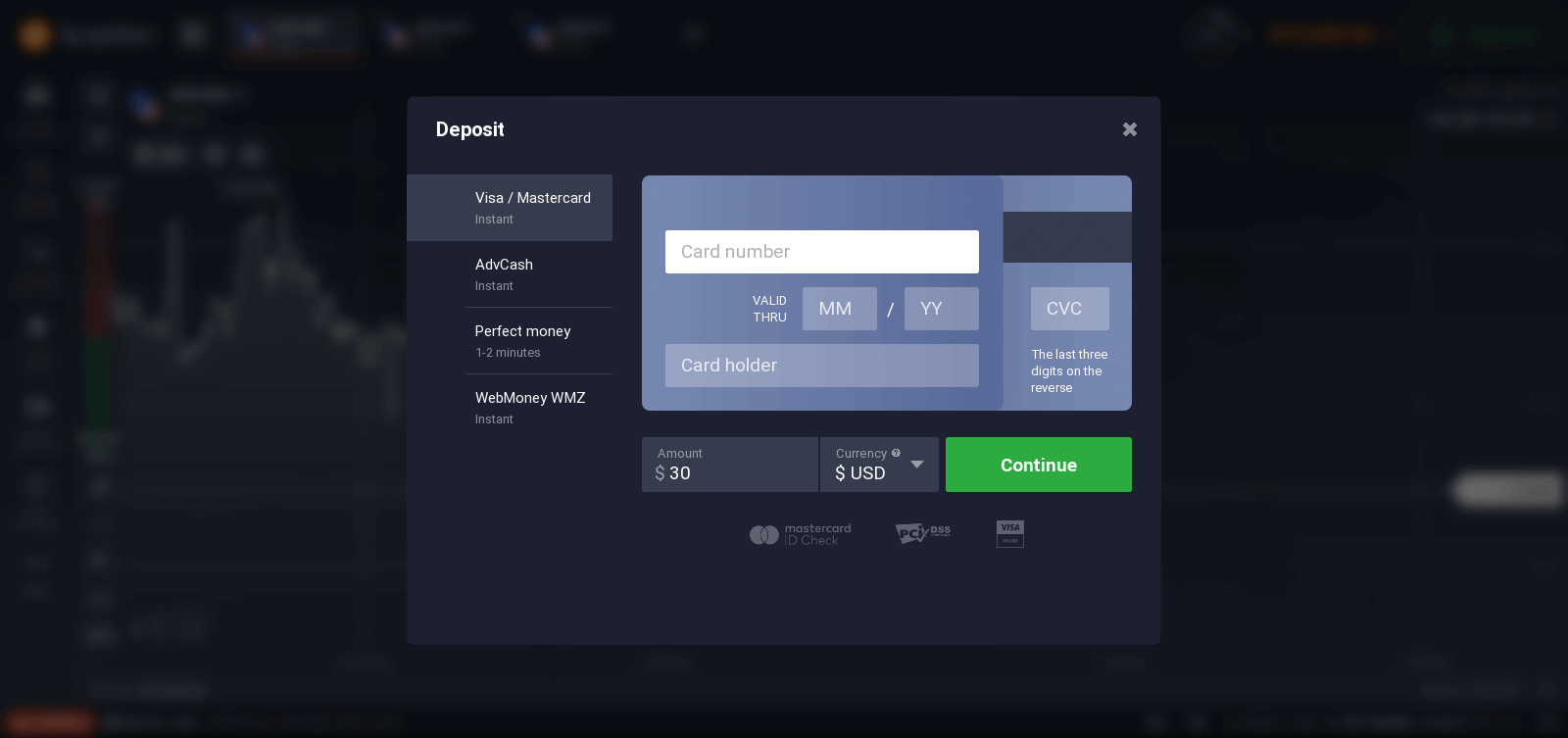
Slutligen kommer du åt din e-post, IQ Option kommer att skicka ett bekräftelsemail till dig. Klicka på länken i det meddelandet för att aktivera ditt konto. Så du kommer att slutföra registreringen och aktivera ditt konto.
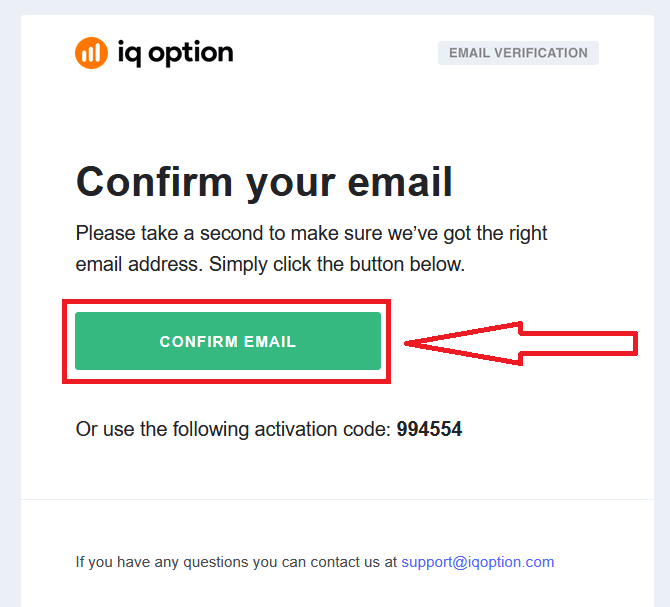
Hur man öppnar ett konto med ett Facebook-konto
Du har också ett alternativ att öppna ditt konto via ett webbaserat Facebook-konto och du kan göra det med bara några enkla steg:
1. Klicka på Facebook-knappen.
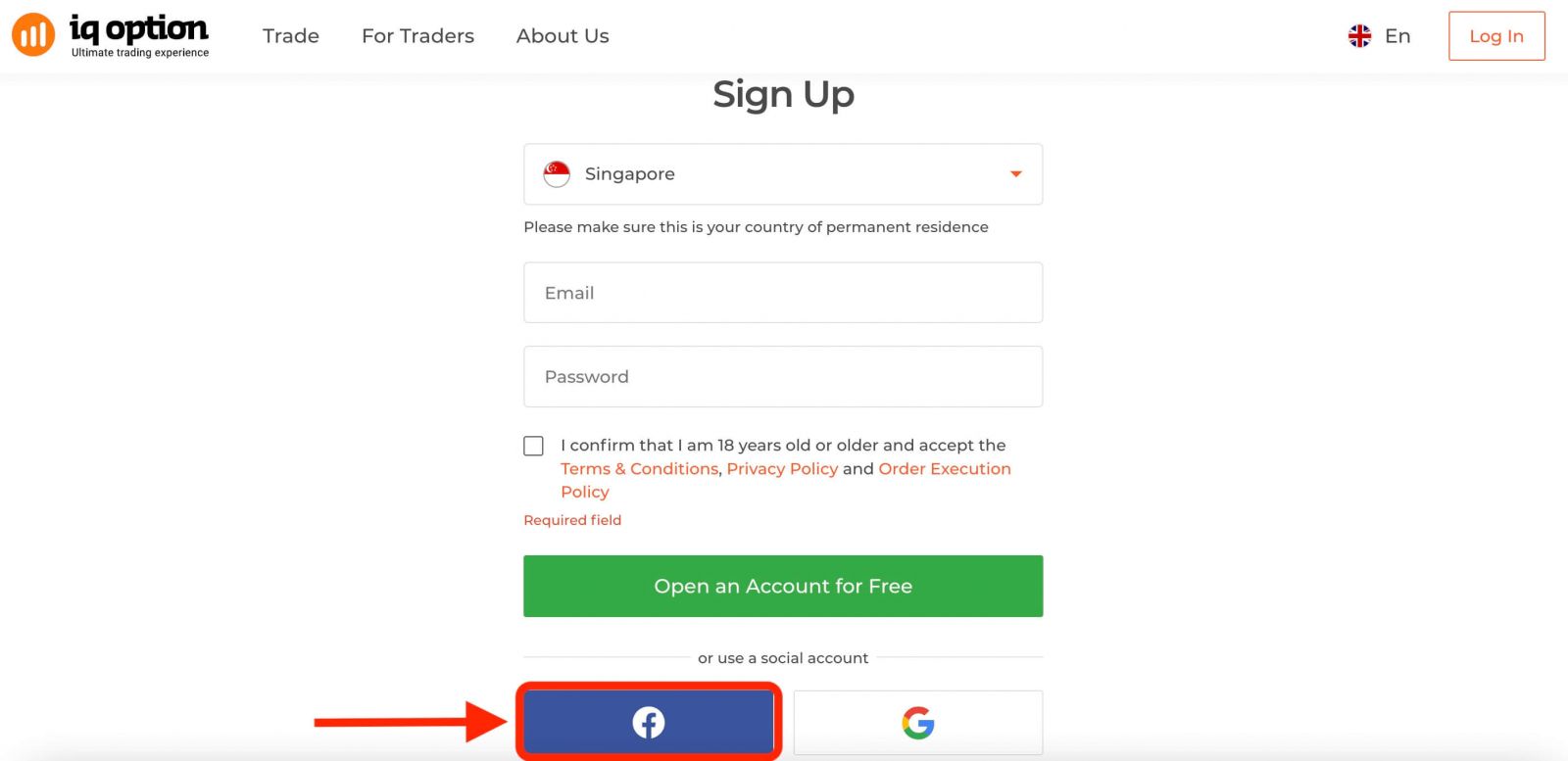
Då kommer det att fråga dig att du är 18 år eller äldre och acceptera villkoren , Sekretesspolicy och Order Execution Policy, klicka på " Bekräfta "
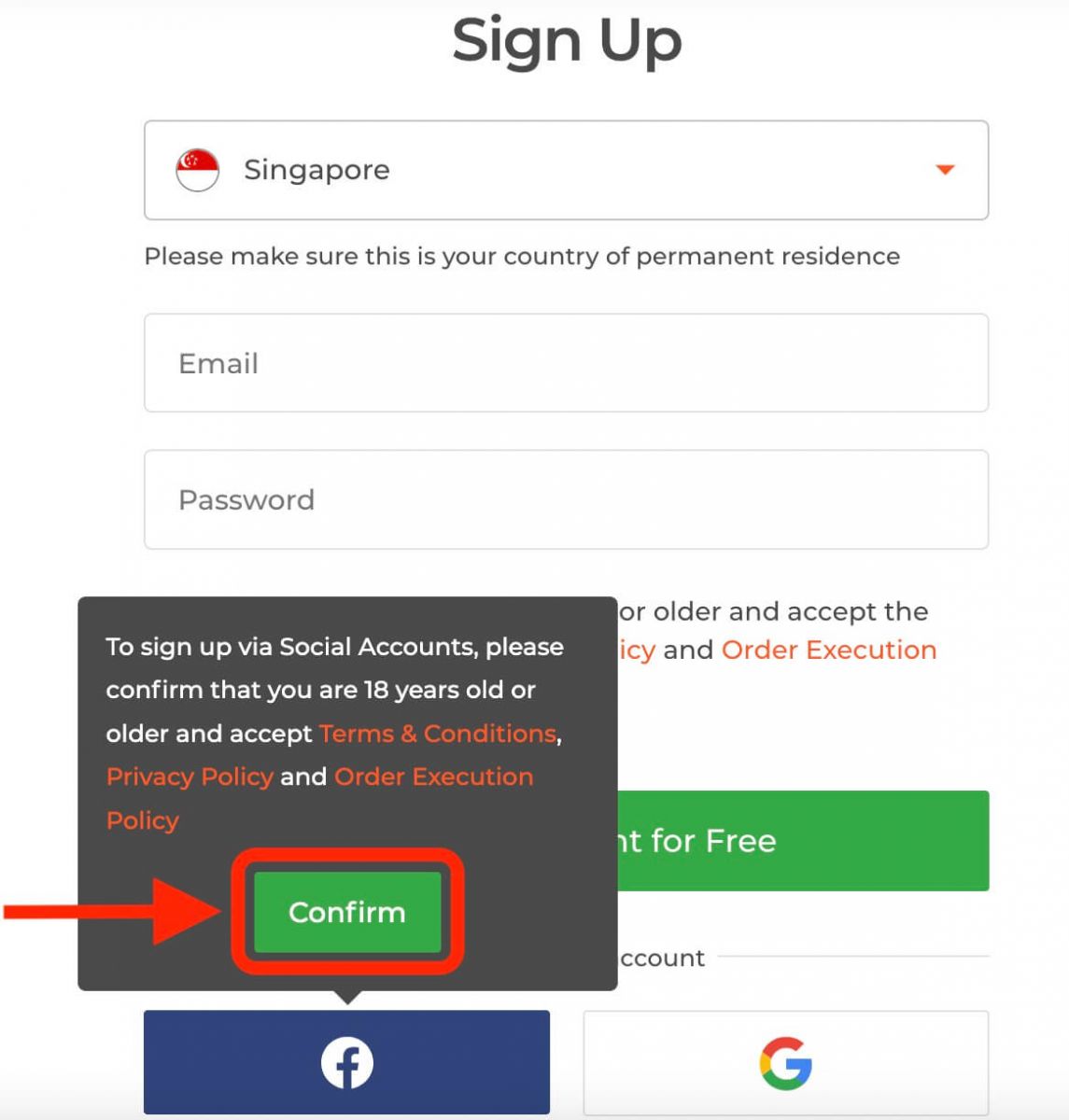
2. Facebook inloggningsfönster öppnas, där du måste ange din e-postadress som du använde för att registrera dig i Facebook
3. Ange lösenordet från ditt Facebook-konto
4. Klicka på "Logga in"
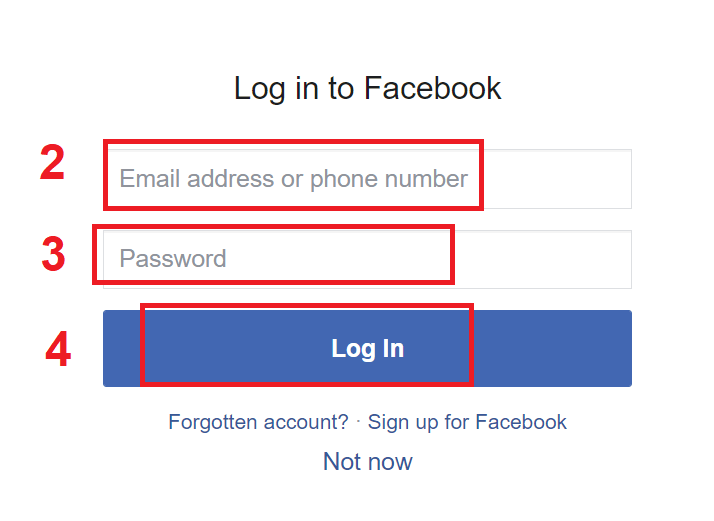
När du har klickat på "Logga in"-knappen begär IQ Option tillgång till: Ditt namn och profilbild och e-postadress. Klicka på Fortsätt...
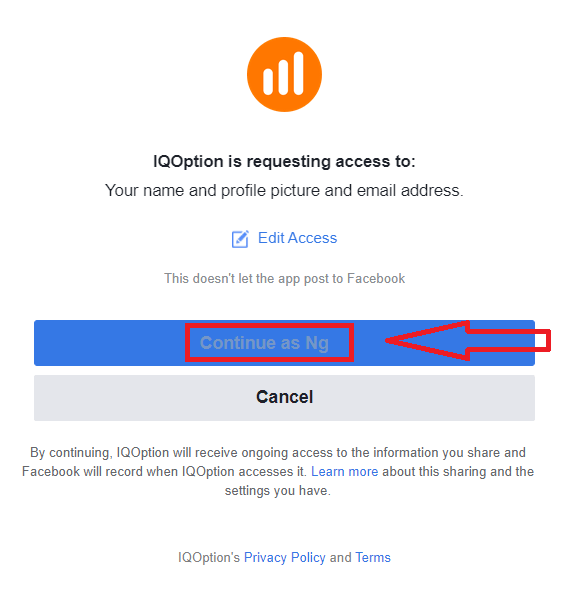
Efter det kommer du automatiskt att omdirigeras till IQ Option-plattformen.
Hur man öppnar ett konto med ett Google-konto
1. För att registrera dig med ett Google-konto, klicka på motsvarande knapp i registreringsformuläret.
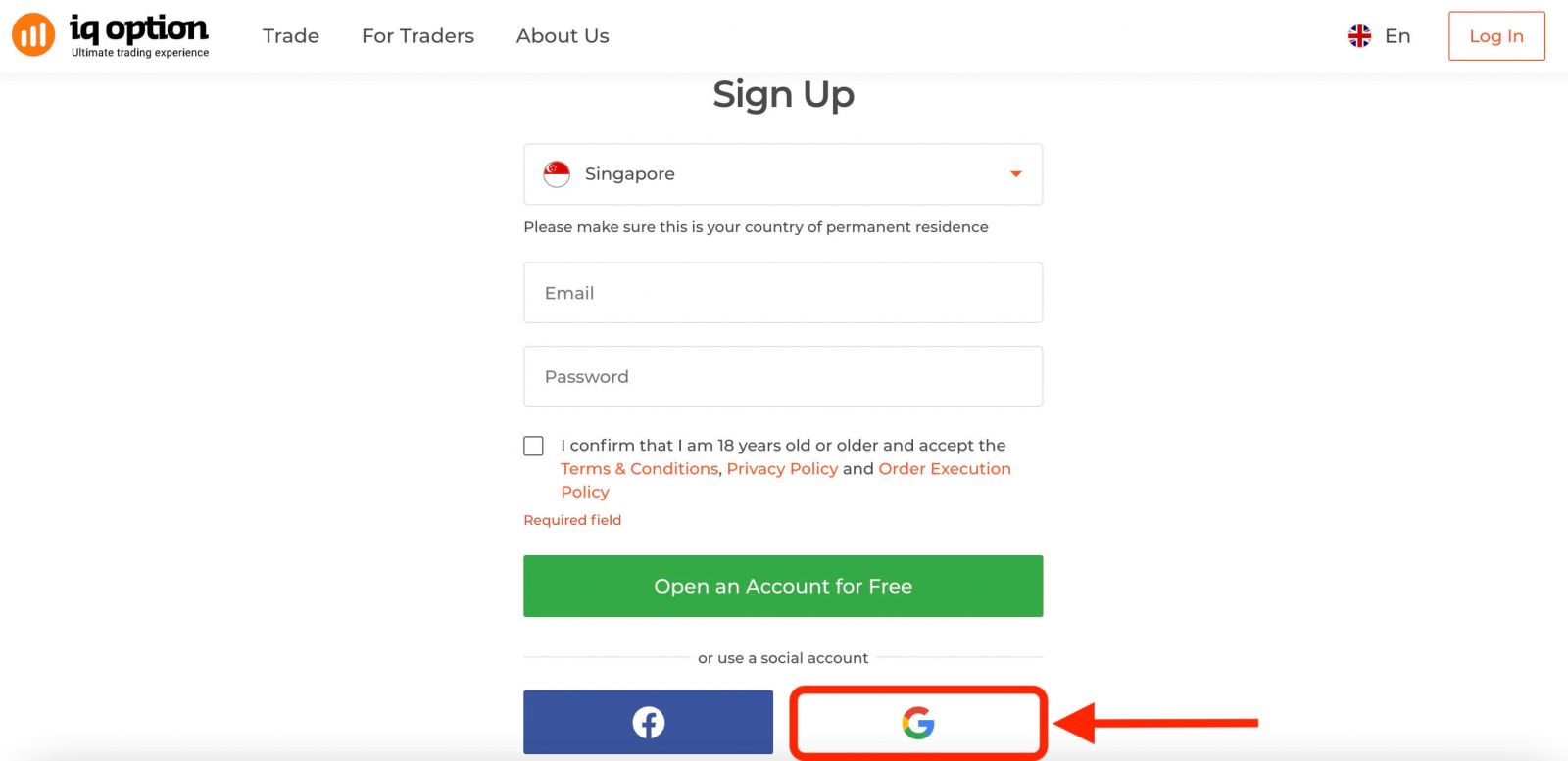
Då kommer det att fråga dig att du är 18 år eller äldre och accepterar Villkor, Sekretesspolicy och Orderexekveringspolicy, klicka på " Bekräfta " 2. I det
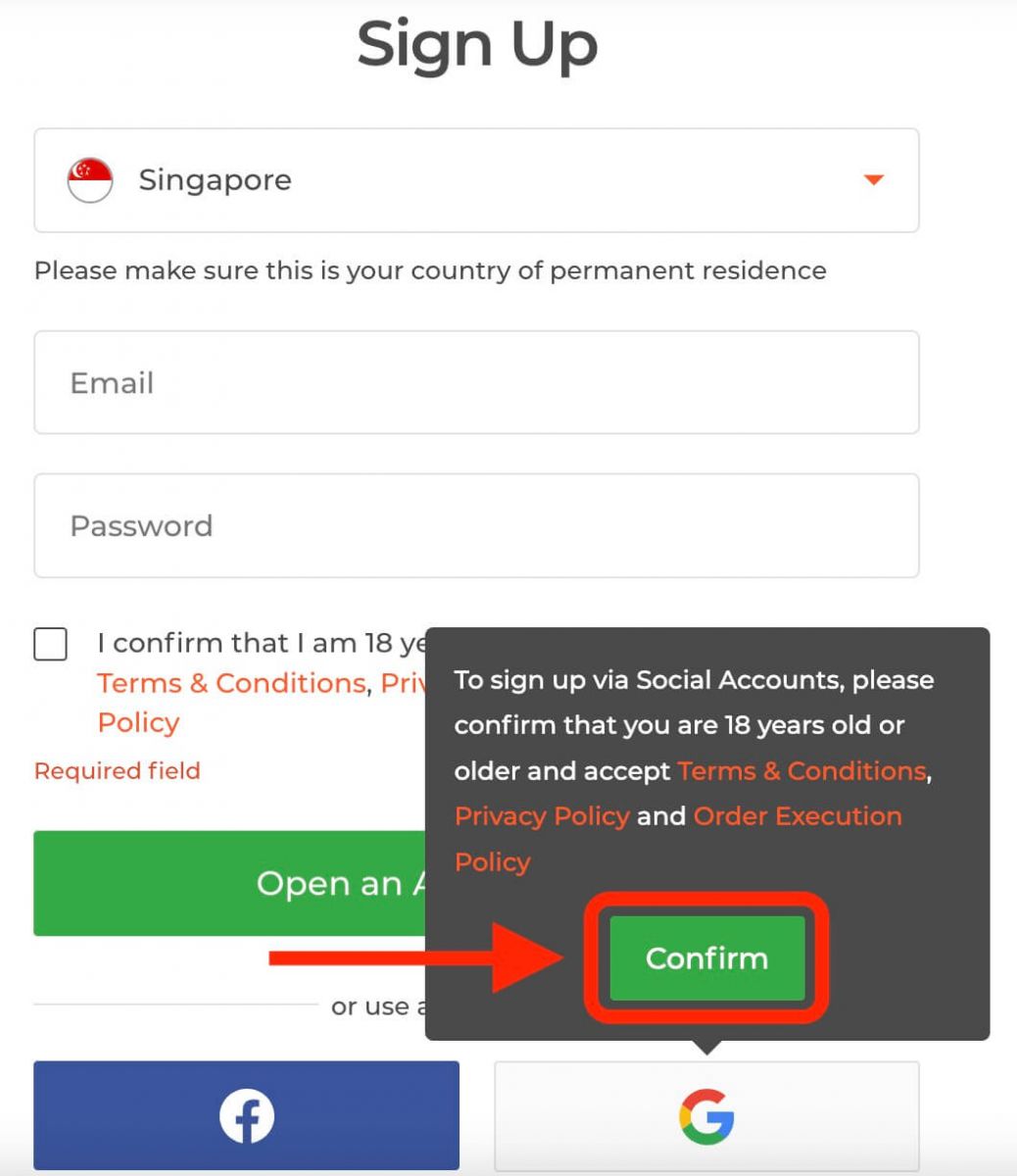
nyöppnade fönstret anger du ditt telefonnummer eller e-post och klickar på "Nästa".
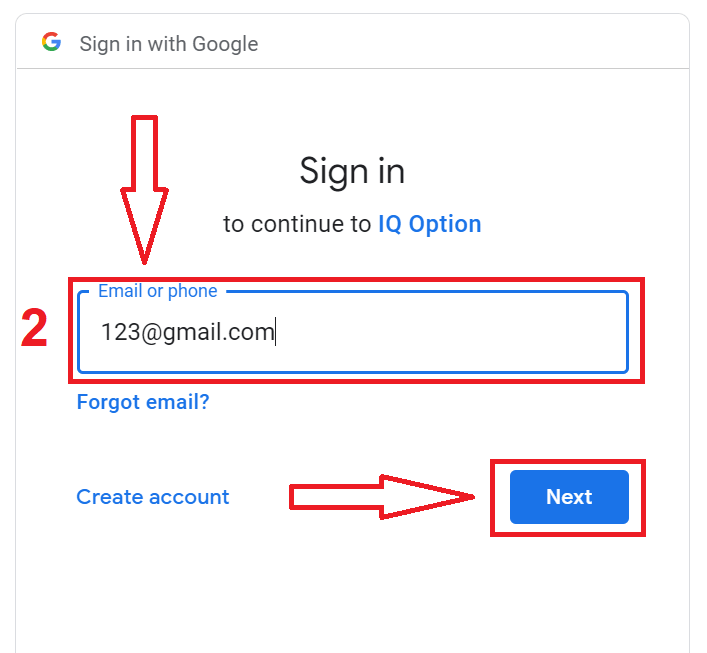
3. Ange sedan lösenordet för ditt Google-konto och klicka på "Nästa".
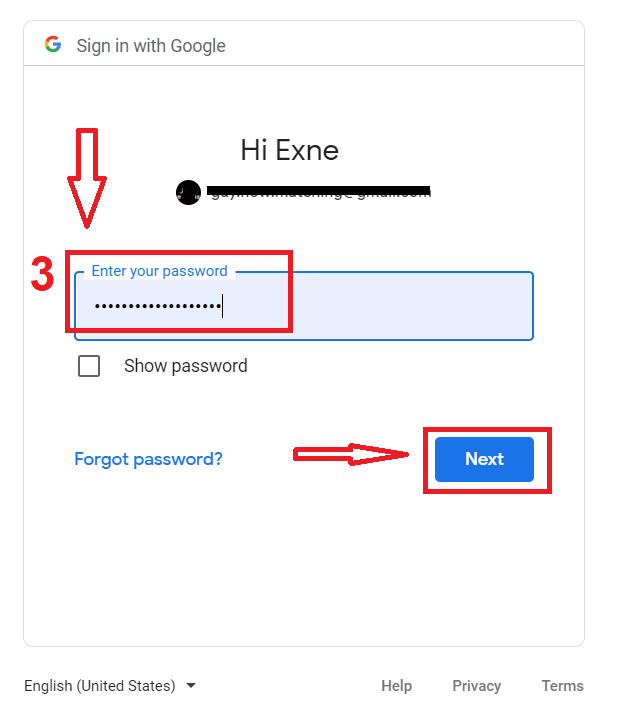
Därefter följer du instruktionerna som skickats från tjänsten till din e-postadress.
Öppna konto på IQ Option-appen iOS
Om du har en iOS-mobilenhet måste du ladda ner den officiella IQ Option-mobilappen från App Store eller här . Sök helt enkelt efter appen "IQ Option - FX Broker" och ladda ner den på din iPhone eller iPad.Den mobila versionen av handelsplattformen är exakt samma som webbversionen av den. Följaktligen kommer det inte att vara några problem med handel och överföring av pengar. Dessutom anses IQ Option-handelsappen för iOS vara den bästa appen för onlinehandel. Därmed har den ett högt betyg i butiken.
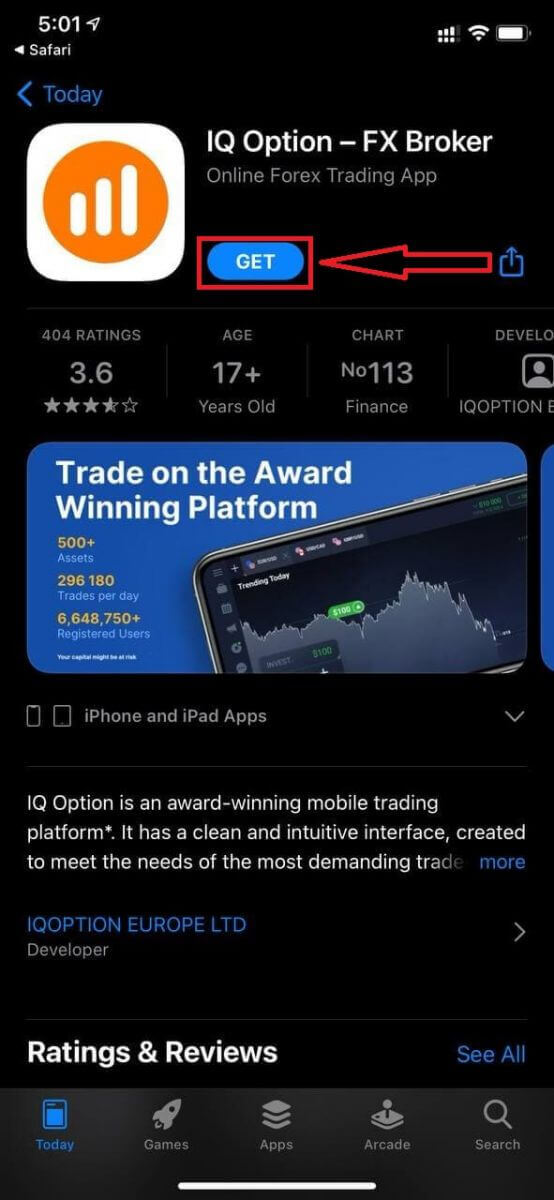
Registrering för iOS-mobilplattformen är också tillgänglig för dig.
- Ange en giltig e-postadress.
- Skapa ett starkt lösenord .
- Välj ditt land där du är permanent bosatt
- Kontrollera "Villkor" och klicka på " Registrera "
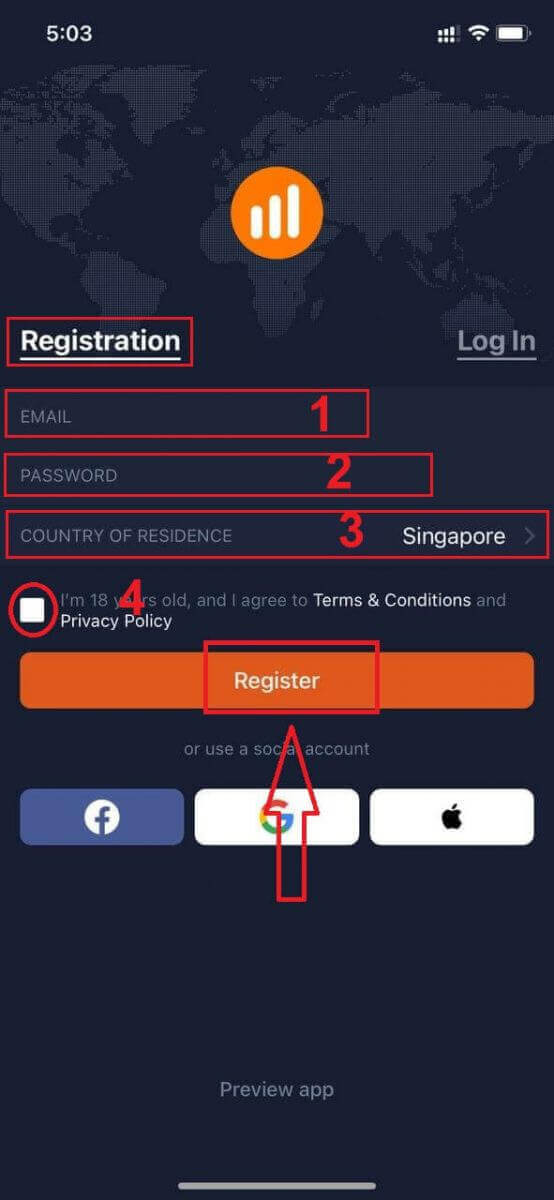
Grattis! Du har registrerat dig framgångsrikt, klicka på "Trade on Pratice" för att handla med demokonto.
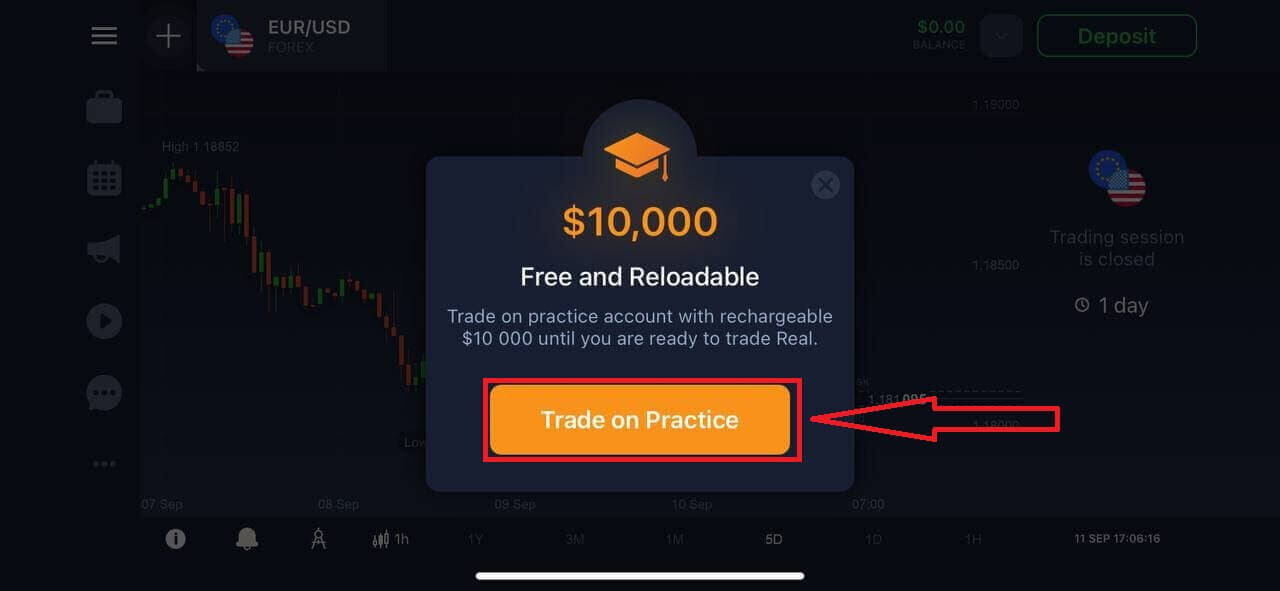
Du har $10 000 på demokonto.
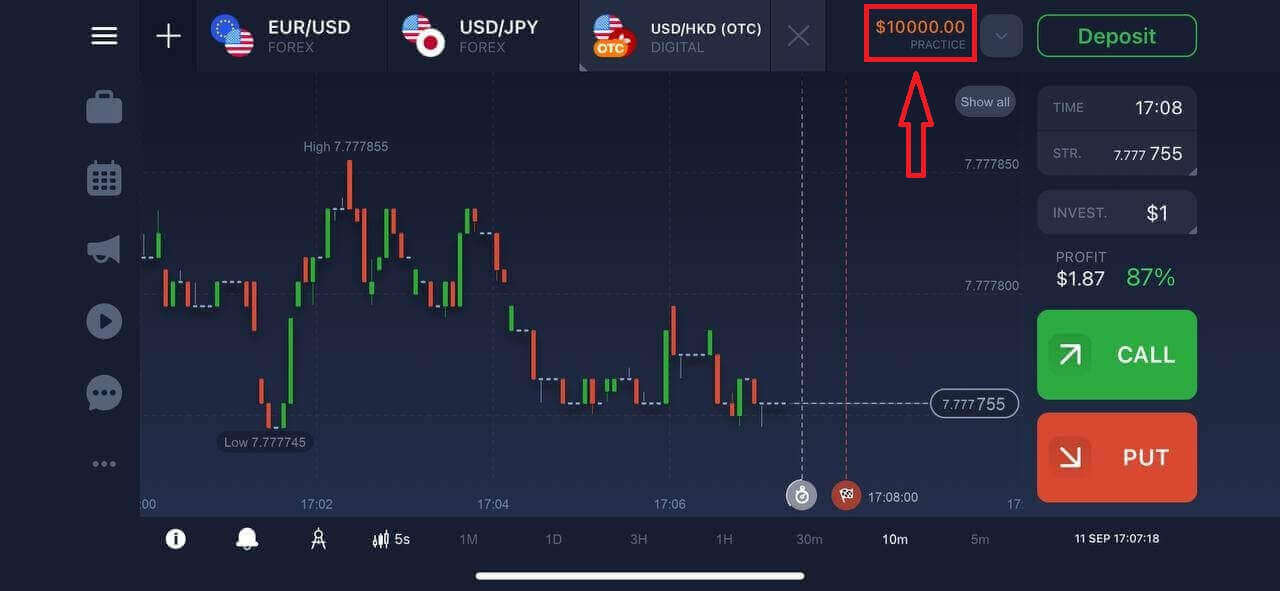
Öppna konto på IQ Option App Android
Om du har en Android-mobilenhet måste du ladda ner den officiella IQ Option-mobilappen från Google Play eller här . Sök helt enkelt efter appen "IQ Option - Online Investing Platform" och ladda ner den på din enhet.
Den mobila versionen av handelsplattformen är exakt samma som webbversionen av den. Följaktligen kommer det inte att vara några problem med handel och överföring av pengar. Dessutom anses IQ Option-handelsappen för Android vara den bästa appen för onlinehandel. Därmed har den ett högt betyg i butiken.
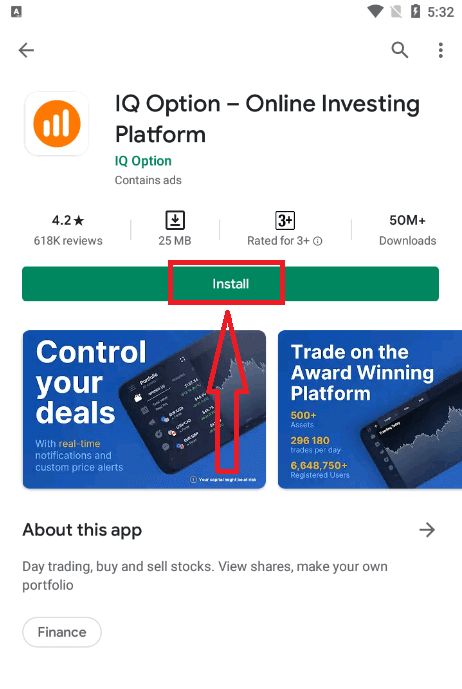
Registrering för Android-mobilplattformen är också tillgänglig för dig.
- Ange en giltig e-postadress.
- Skapa ett starkt lösenord .
- Välj ditt land där du är permanent bosatt
- Kontrollera "Villkor" och klicka på " Registrering "
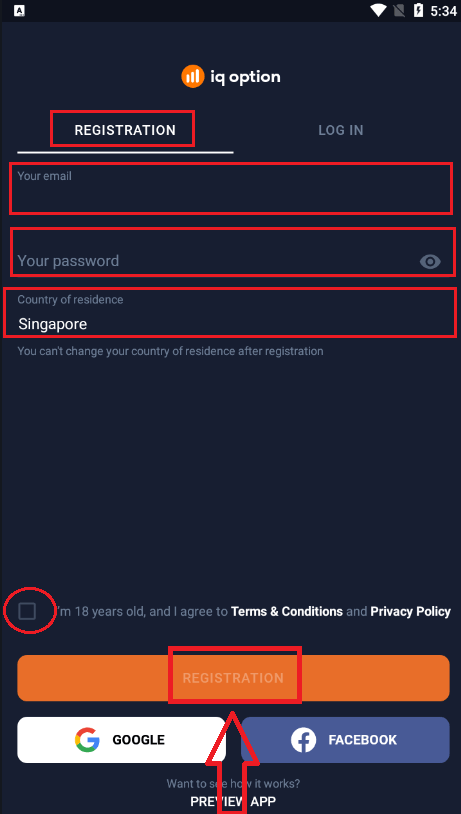
Grattis! Du har registrerat dig, klicka på "Trade on Practice" för att handla med demokonto.
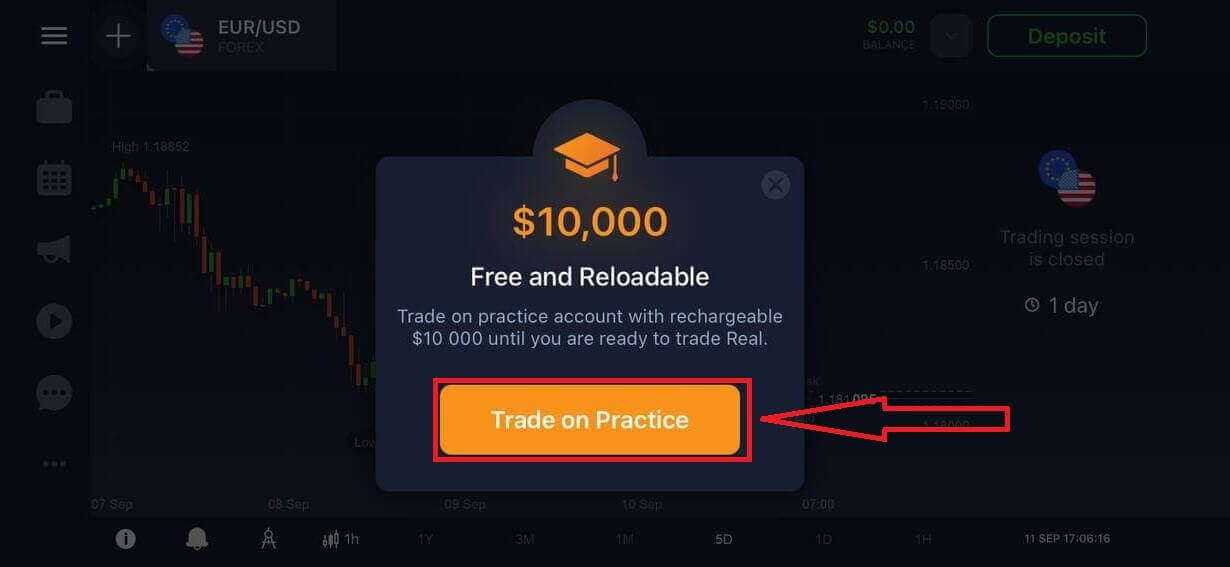
Du har $10 000 på demokonto.
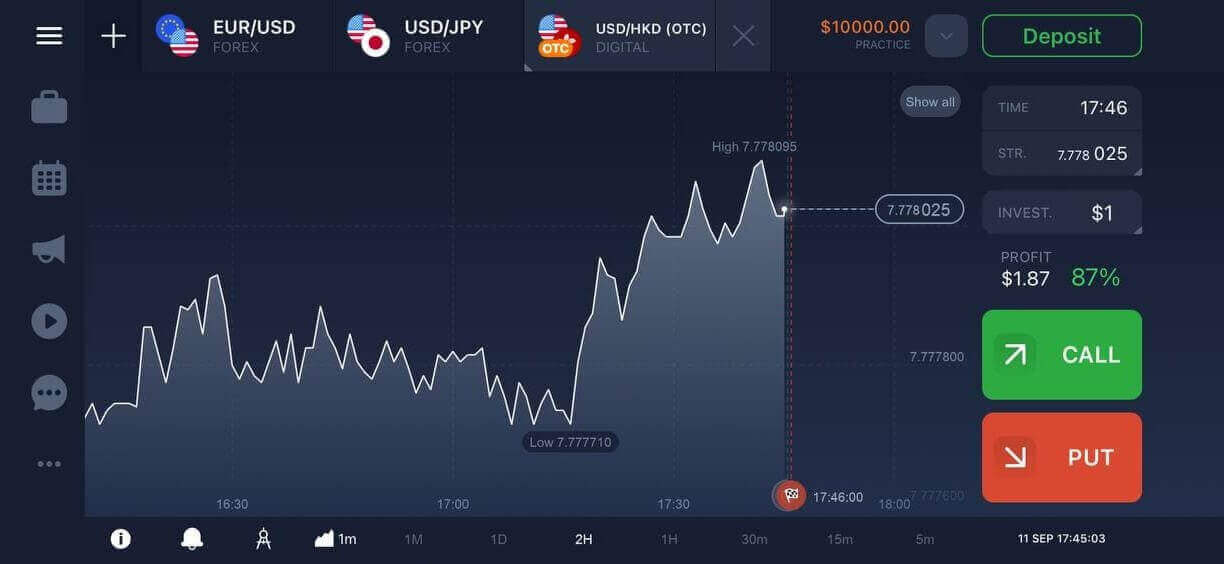
Öppna IQ Option-konto på mobil webb
Om du vill handla på den mobila webbversionen av IQ Options handelsplattform kan du enkelt göra det. Öppna först din webbläsare på din mobila enhet och besök mäklarens webbplats .Tryck på knappen "Handla nu" i mitten.
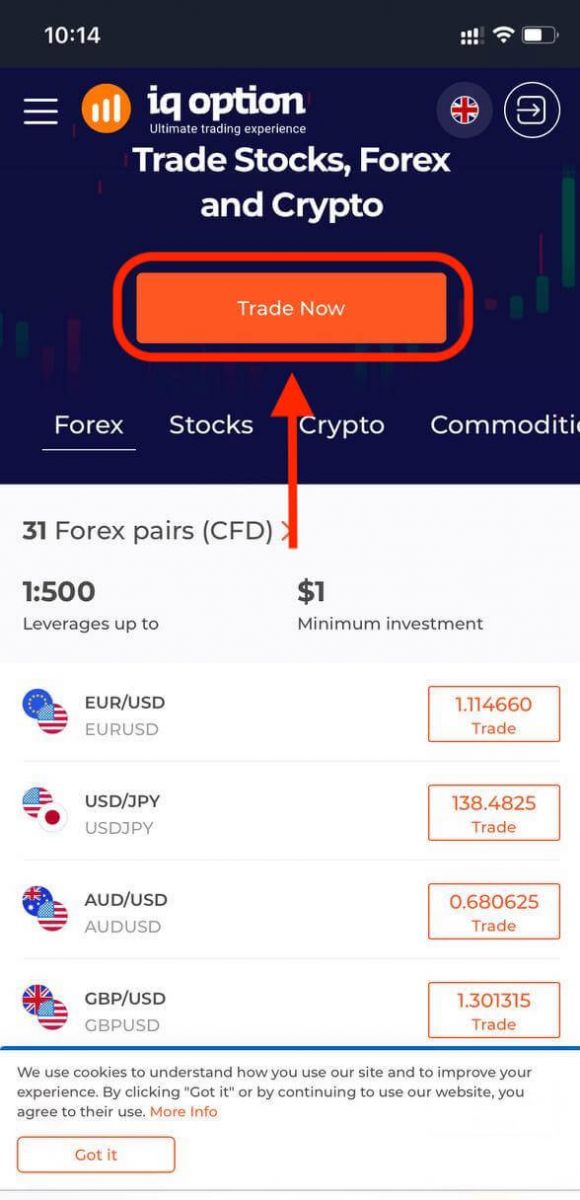
I det här steget anger vi fortfarande data: e-post, lösenord, kontrollera "Villkor" och tryck på "Öppna ett konto gratis".
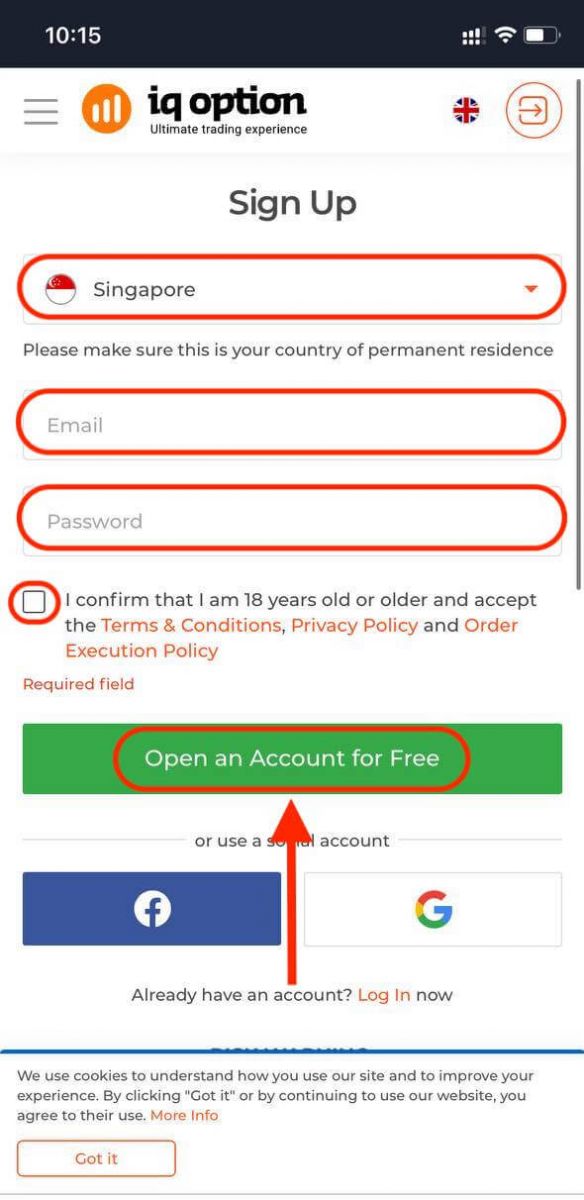
Varsågod! Nu kommer du att kunna handla från den mobila webbversionen av plattformen. Den mobila webbversionen av handelsplattformen är exakt densamma som en vanlig webbversion av den. Följaktligen kommer det inte att vara några problem med handel och överföring av pengar.
Du har $10 000 på demokonto.
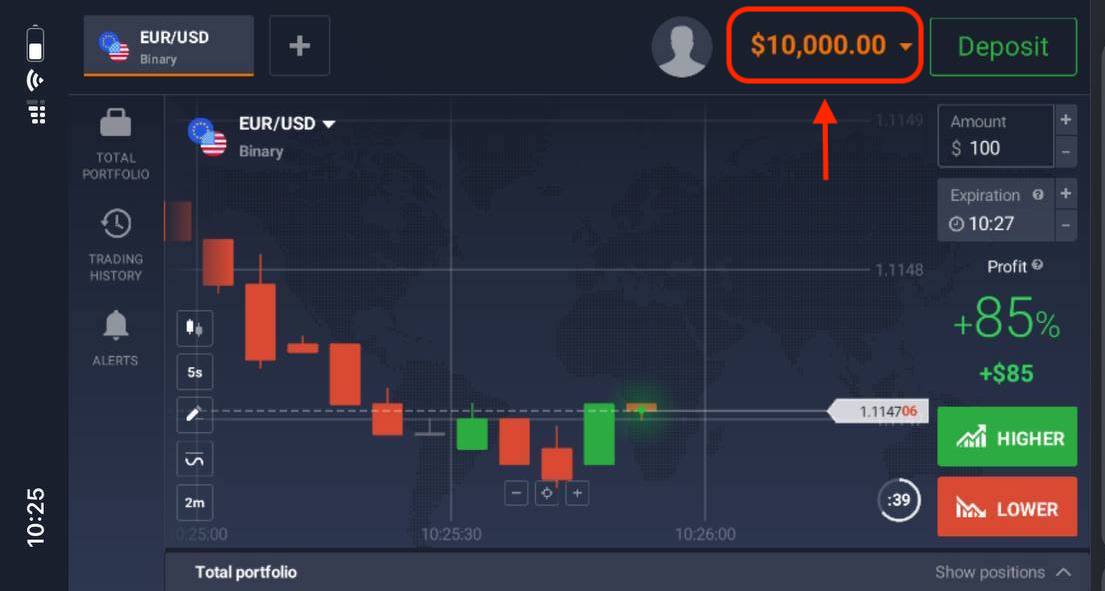
Vanliga frågor (FAQ)
Hur mycket pengar kan jag tjäna på träningskontot?
Du kan inte ta någon vinst från transaktioner du genomför på träningskontot. Du får virtuella pengar och gör virtuella transaktioner. Den är endast avsedd för utbildningsändamål. För att handla med riktiga pengar måste du sätta in pengar på ett riktigt konto.
Hur växlar jag mellan träningskontot och det riktiga kontot?
För att växla mellan konton, klicka på ditt saldo i det övre högra hörnet. Se till att du är i handelsrummet. Panelen som öppnas visar alla dina konton: ditt riktiga konto och ditt träningskonto. Klicka på ett konto för att göra det aktivt så att du kan använda det för handel.
Hur fyller jag på träningskontot?
Du kan alltid fylla på ditt träningskonto gratis om saldot faller under $10 000. Först måste du välja detta konto. Klicka sedan på den gröna insättningsknappen med två pilar i det övre högra hörnet. Ett fönster öppnas där du kan välja vilket konto som ska fyllas på: träningskontot eller det riktiga.
Har du appar för PC, iOS eller Android?
Ja det gör vi! Och på datorer svarar plattformen snabbare i applikationen för Windows och Mac OS. Varför går det snabbare att handla med applikationen? Webbplatsen är långsammare att uppdatera rörelser på diagrammet eftersom webbläsaren inte använder tillgängliga WebGL-funktioner för att maximera datorns grafikkortresurser. Applikationen har inte denna begränsning, så den uppdaterar diagrammet nästan omedelbart. Vi har även appar för iOS och Android. Du kan hitta och ladda ner applikationerna på vår nedladdningssida.
Om en version av appen inte är tillgänglig för din enhet kan du fortfarande handla med IQ Options webbplats.
Hur kan jag säkra mitt konto?
För att säkra ditt konto, använd tvåstegsautentisering. Varje gång du loggar in på plattformen kommer systemet att kräva att du anger en speciell kod som skickas till ditt telefonnummer. Du kan aktivera alternativet i Inställningar.
Hur man sätter in pengar på IQ Option
Du är välkommen att sätta in med ett betal- eller kreditkort (Visa, Mastercard), Internetbank eller en e-plånbok som Skrill , Neteller , Webmoney och andra e-plånböcker.Minsta insättning är 10 USD/GBP/EUR. Om ditt bankkonto är i en annan valuta kommer pengarna att konverteras automatiskt.
Många av våra handlare föredrar att använda e-plånböcker istället för bankkort eftersom det är snabbare för uttag.
Insättning via bankkort (Visa / Mastercard)
1. Besök IQ Options webbplats eller mobilapp .2. Logga in på ditt handelskonto.
3. Klicka på knappen "Insättning".
Om du är på vår startsida, tryck på knappen "Insättning" i det övre högra hörnet på hemsidans huvudsida.
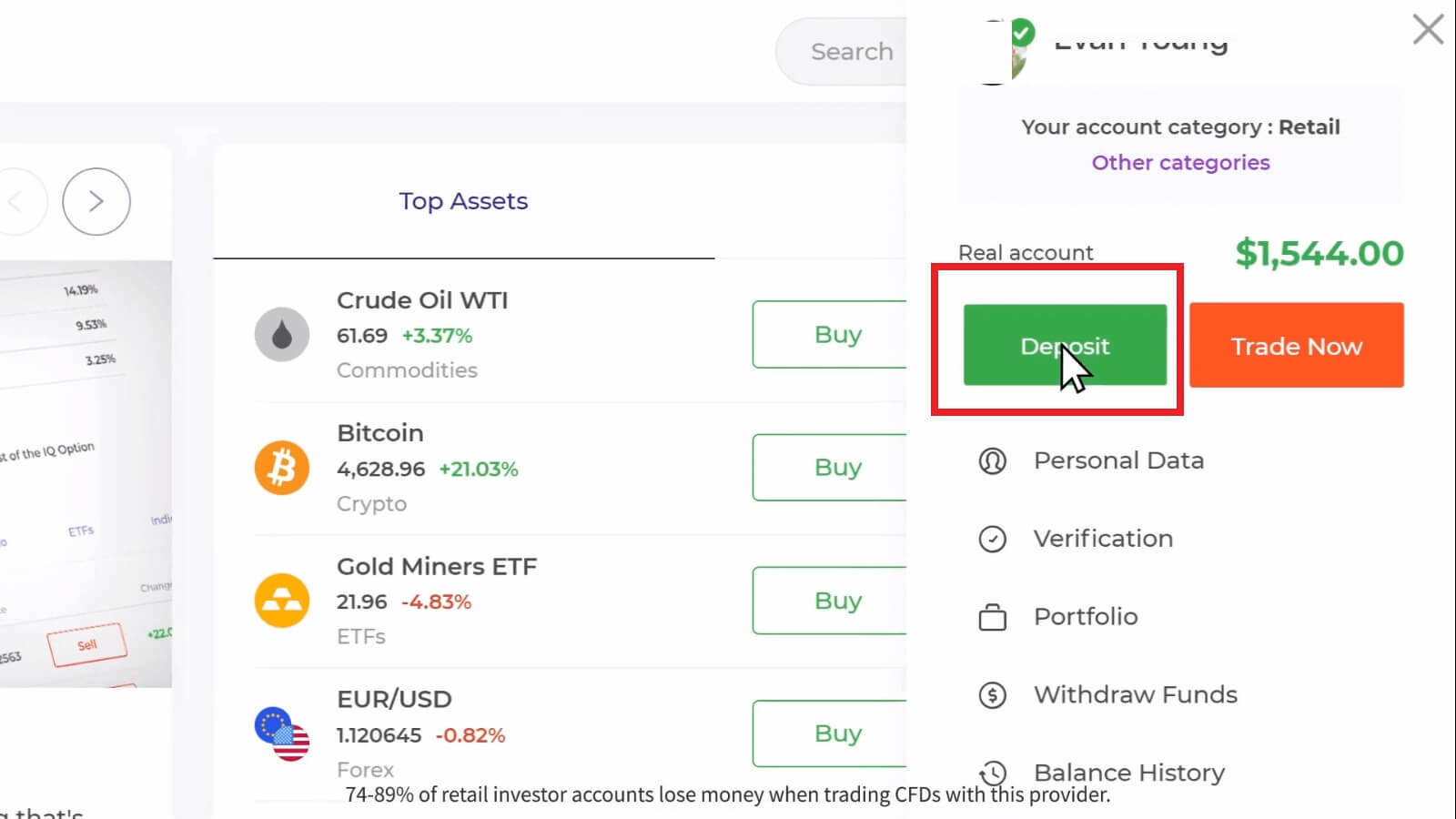

Välj betalningsmetoden "Mastercard", ange ett insättningsbelopp manuellt eller välj ett från listan och klicka på "Fortsätt till betalning".
Betalningsmetoder som är tillgängliga för läsaren kan vara annorlunda. För den mest uppdaterade listan över tillgängliga betalningsmetoder, se IQ Options handelsplattform
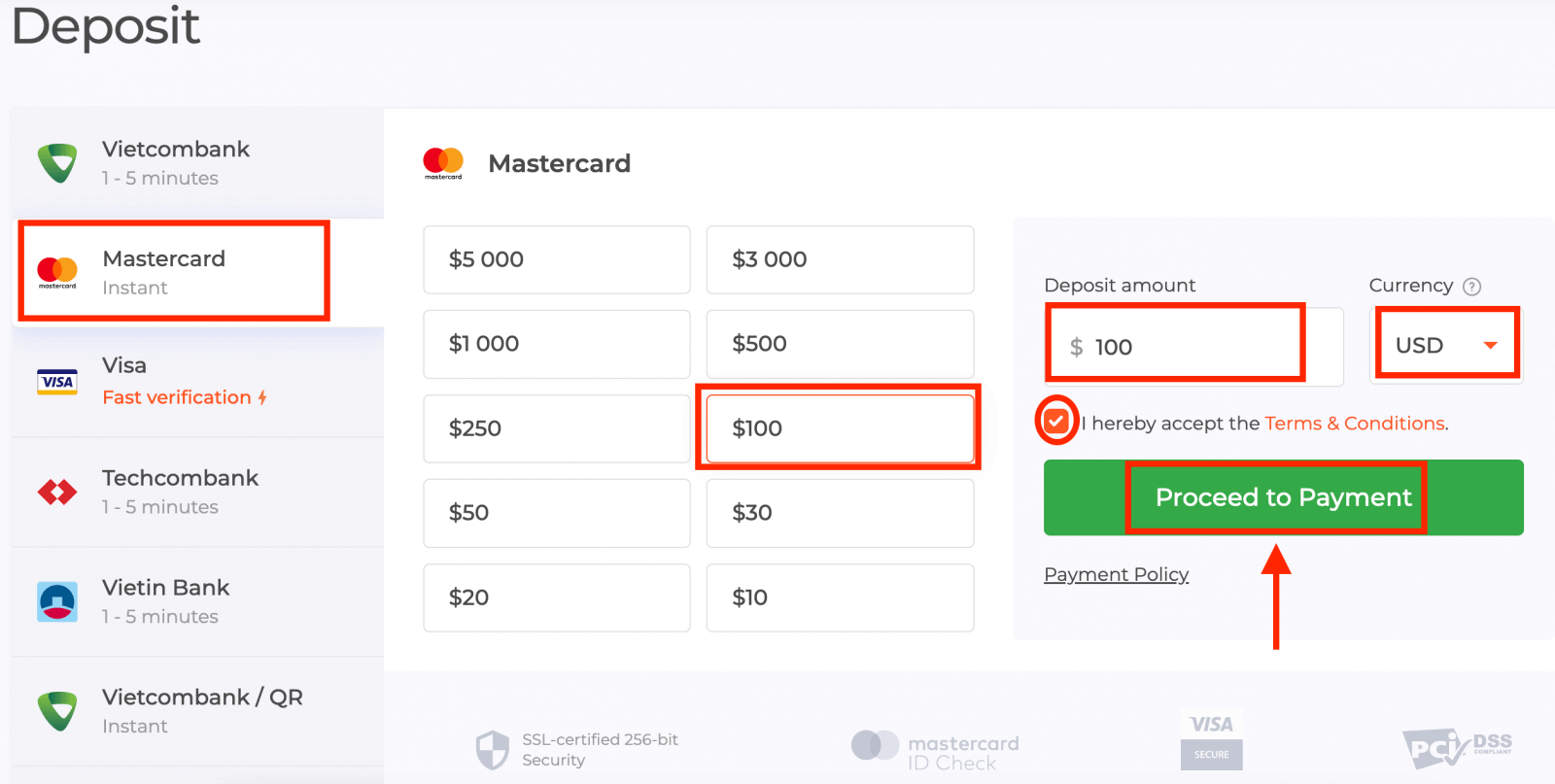
5. Du kommer att omdirigeras till en ny sida där du kommer att bli ombedd att ange ditt kortnummer, kortinnehavarens namn och CVV.
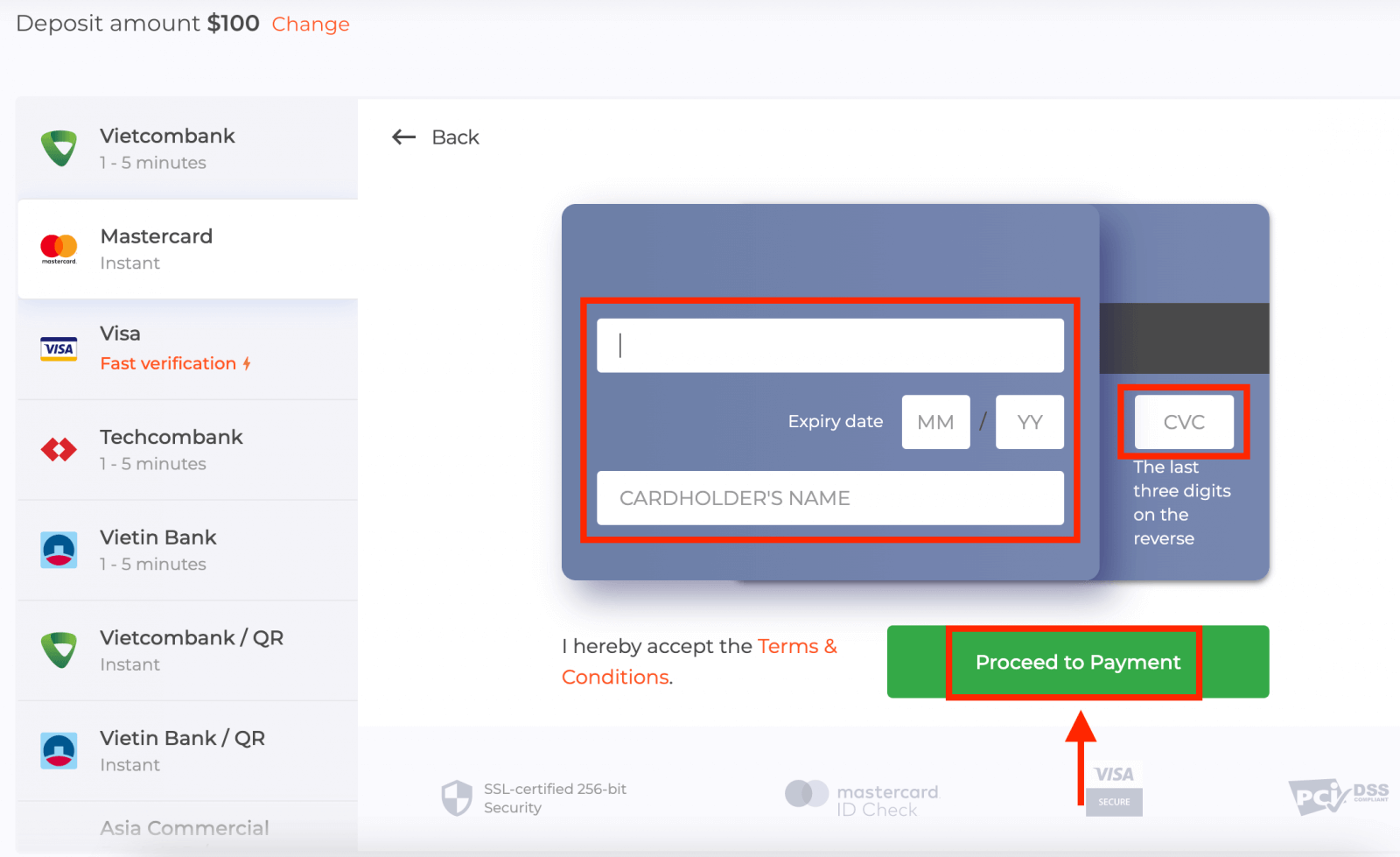
CVV- eller СVС-koden är en 3-siffrig kod som används som ett säkerhetselement vid onlinetransaktioner. Det är skrivet på signaturraden på baksidan av ditt kort. Det ser ut som nedan
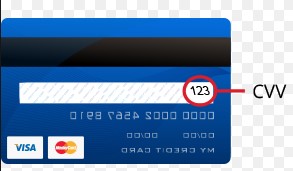
För att slutföra transaktionen, tryck på "Betala"-knappen.
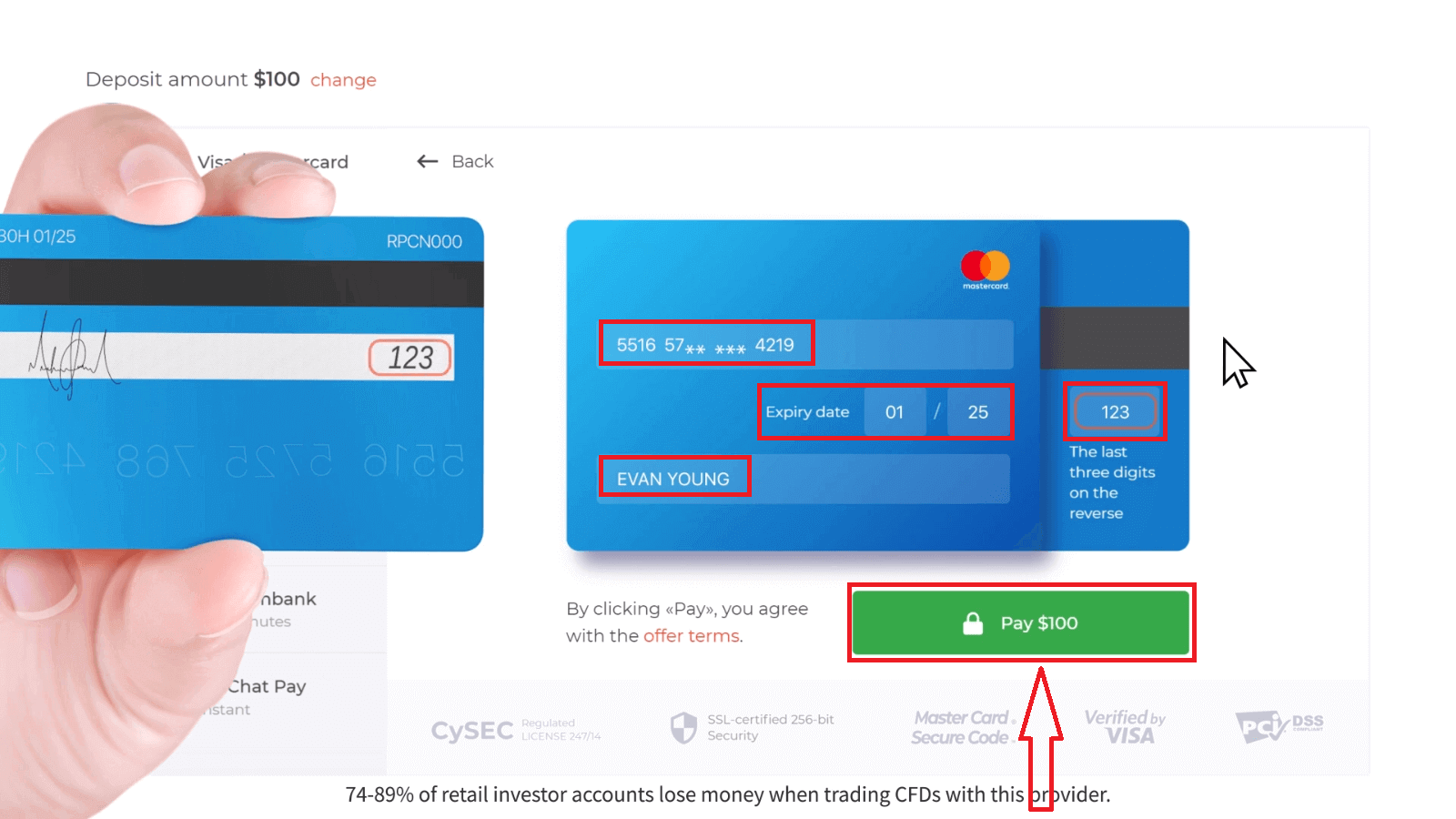
På den nya sidan som öppnades anger du 3D-säkerhetskoden (ett engångslösenord som genereras till din mobiltelefon som bekräftar säkerheten för onlinetransaktionen) och klickar på knappen "Bekräfta".
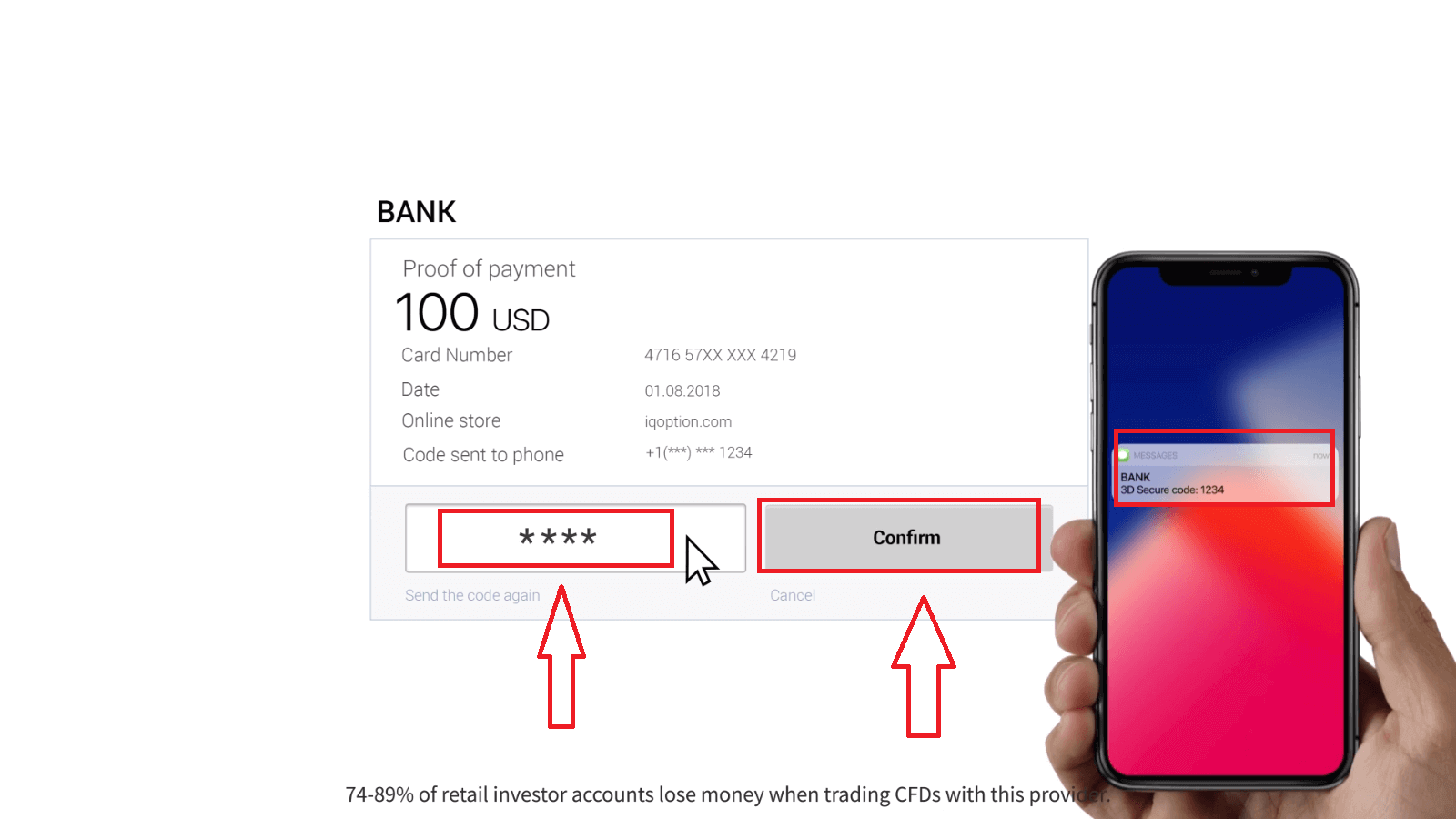
Om din transaktion har slutförts framgångsrikt kommer ett bekräftelsefönster att visas och dina pengar kommer att krediteras ditt konto direkt.
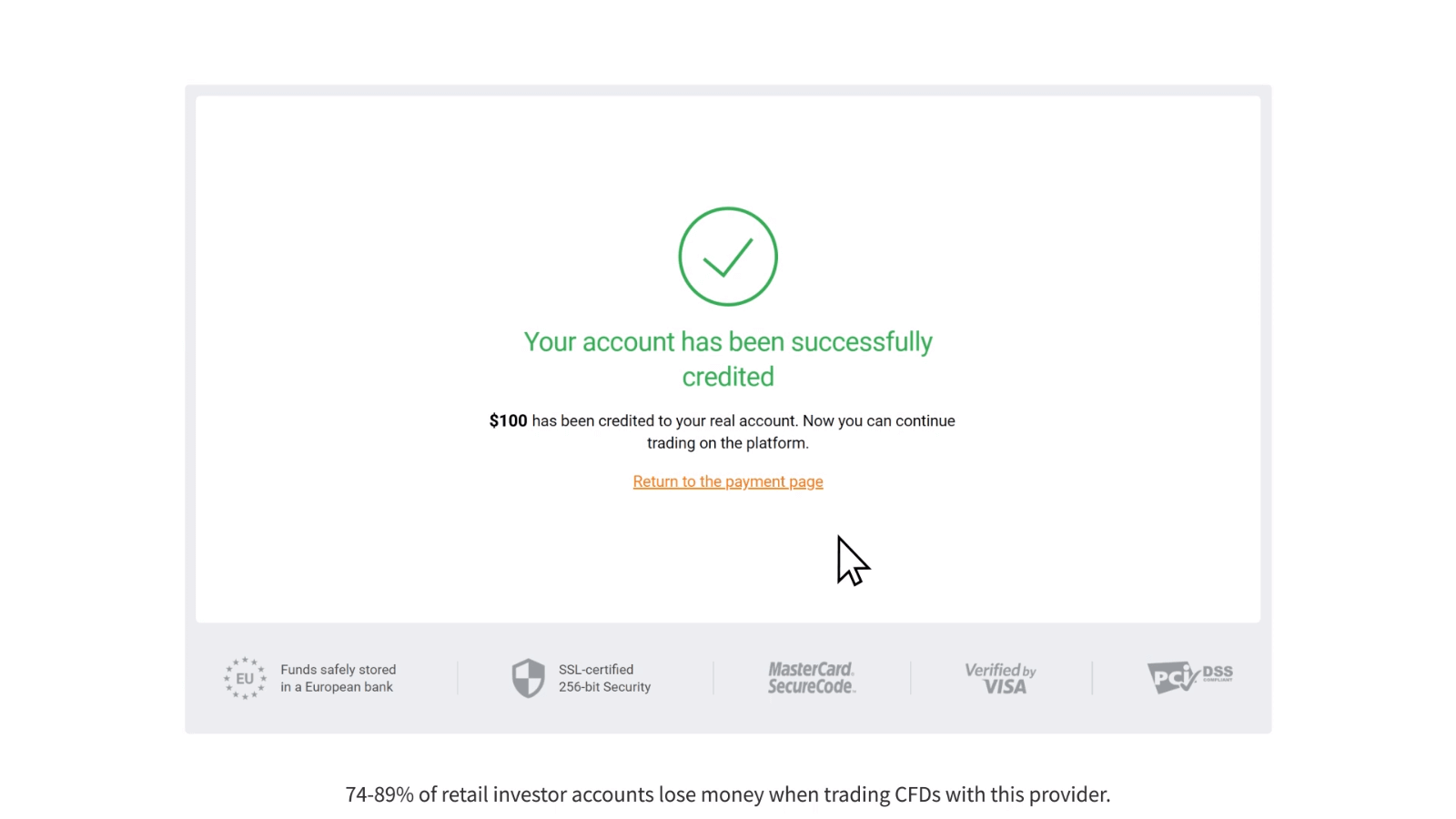
När du gör en insättning länkas ditt bankkort till ditt konto som standard. Nästa gång du gör en insättning behöver du inte ange dina uppgifter igen. Du behöver bara välja det nödvändiga kortet från listan.
Insättning via Internetbank
1. Klicka på knappen "Insättning".Om du är på vår startsida, tryck på knappen "Insättning" i det övre högra hörnet på hemsidans huvudsida.
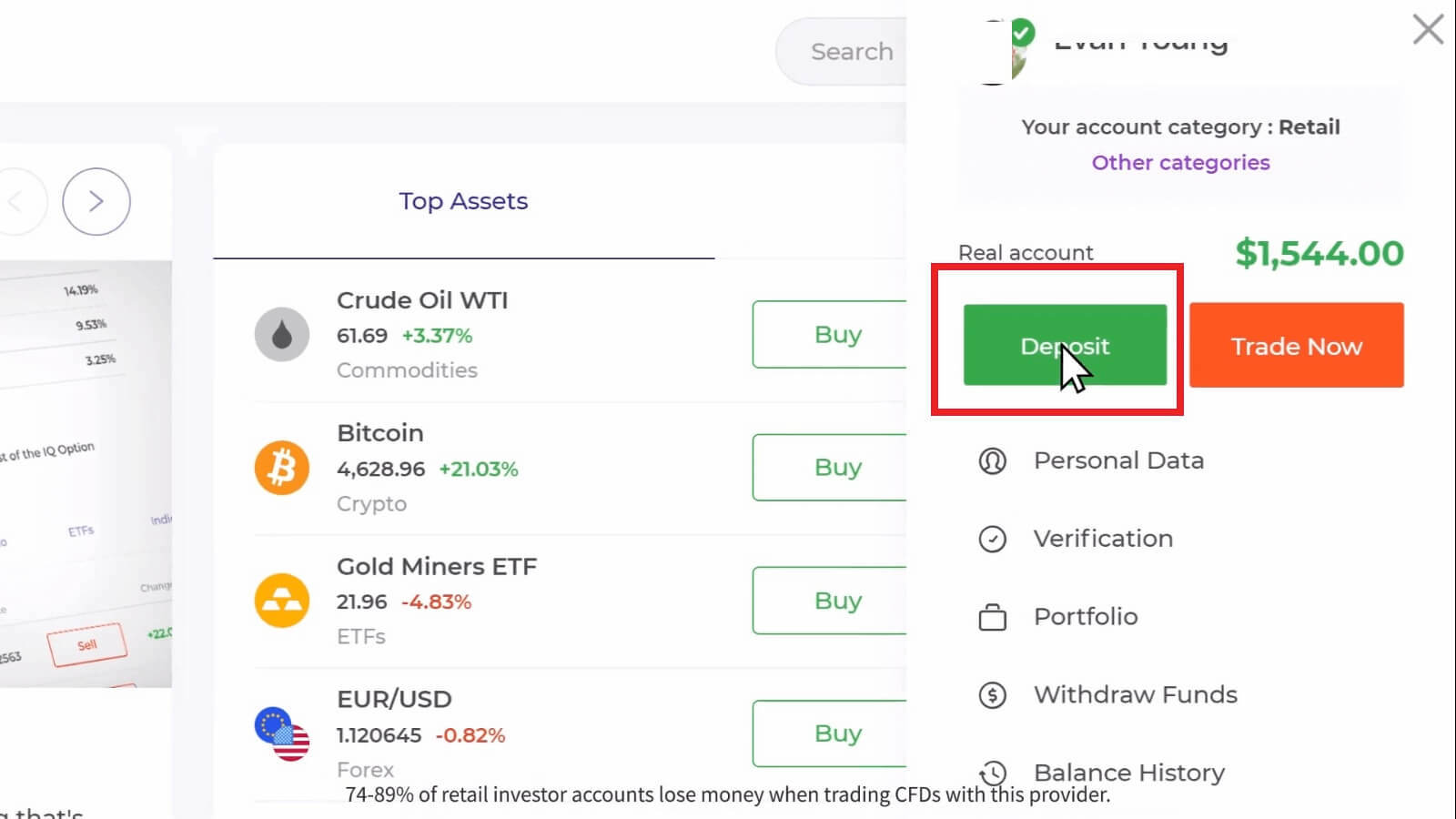
Om du är i handelsrummet, tryck på den gröna 'Insättning'-knappen. Den här knappen finns längst upp till höger på sidan.

2. Välj den bank du vill sätta in (i vårt fall är det Techcombank), sedan kan du ange ett insättningsbelopp manuellt eller välja en från listan och trycka på "Fortsätt till betalning".
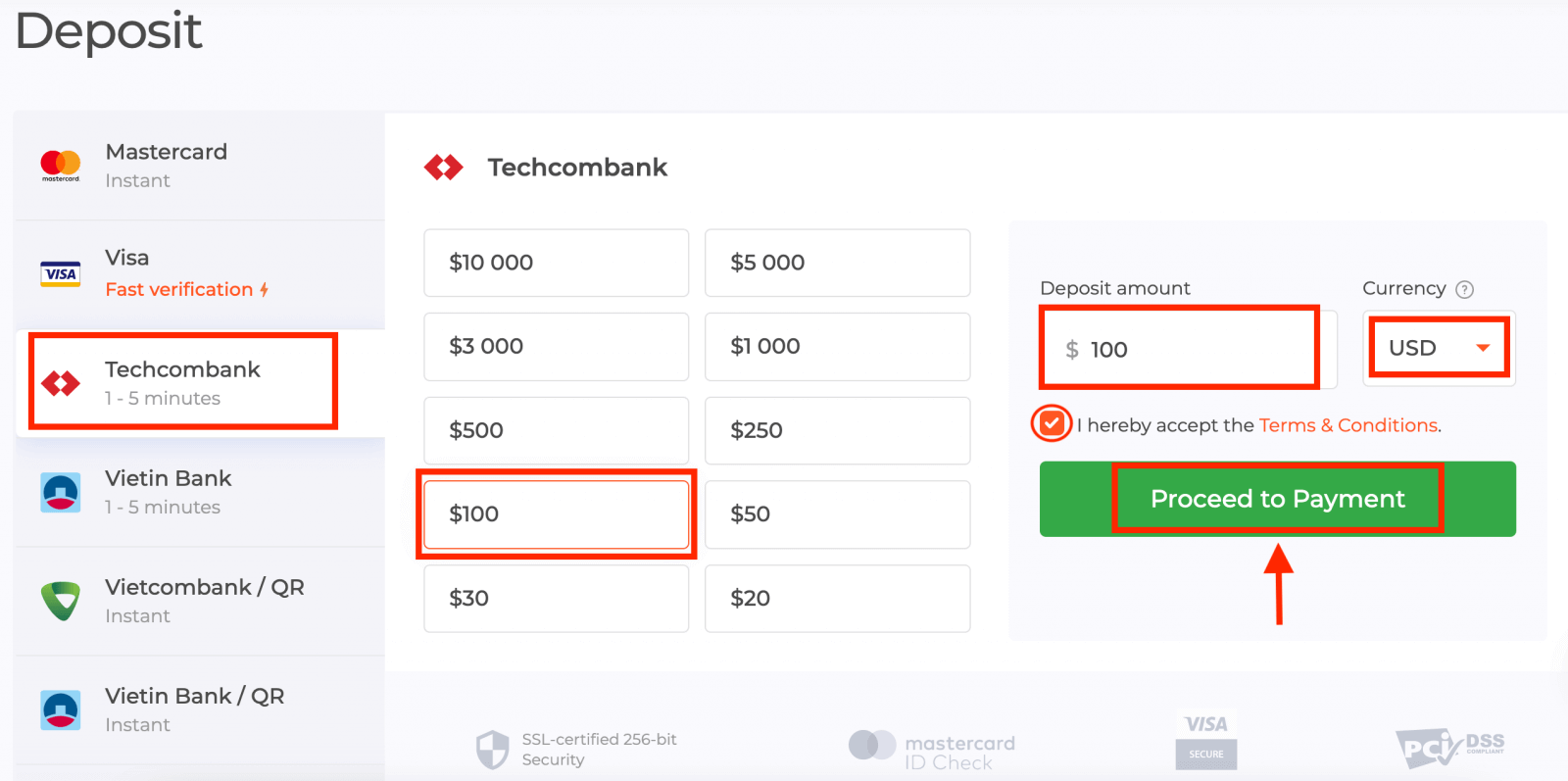
Ange ditt användarnamn och lösenord för ditt bankkonto och klicka på knappen "Fortsätt".
Obs : du måste slutföra operationen inom 360 sekunder.

3. Vänta medan systemet ansluter till ditt bankkonto och stäng inte det här fönstret.
4. Då kommer du att se transaktions-ID, som hjälper dig att få OTP på din telefon.
Det är väldigt enkelt att få OTP-koden:
- klicka på knappen "Hämta OTP-koden".
- ange transaktions-ID och klicka på knappen "Bekräfta".
- ta emot OTP-koden.
5. Om betalningen lyckades kommer du att omdirigeras till följande sida med betalningsbeloppet, datum och transaktions-ID angivna.
Sätt in via e-plånböcker (Neteller, Skrill, Advcash, WebMoney, Perfect Money)
1. Besök IQ Options webbplats eller mobilapp.2. Logga in på ditt handelskonto.
3. Klicka på knappen "Insättning".
Om du är på vår startsida, tryck på knappen "Insättning" i det övre högra hörnet på hemsidans huvudsida.
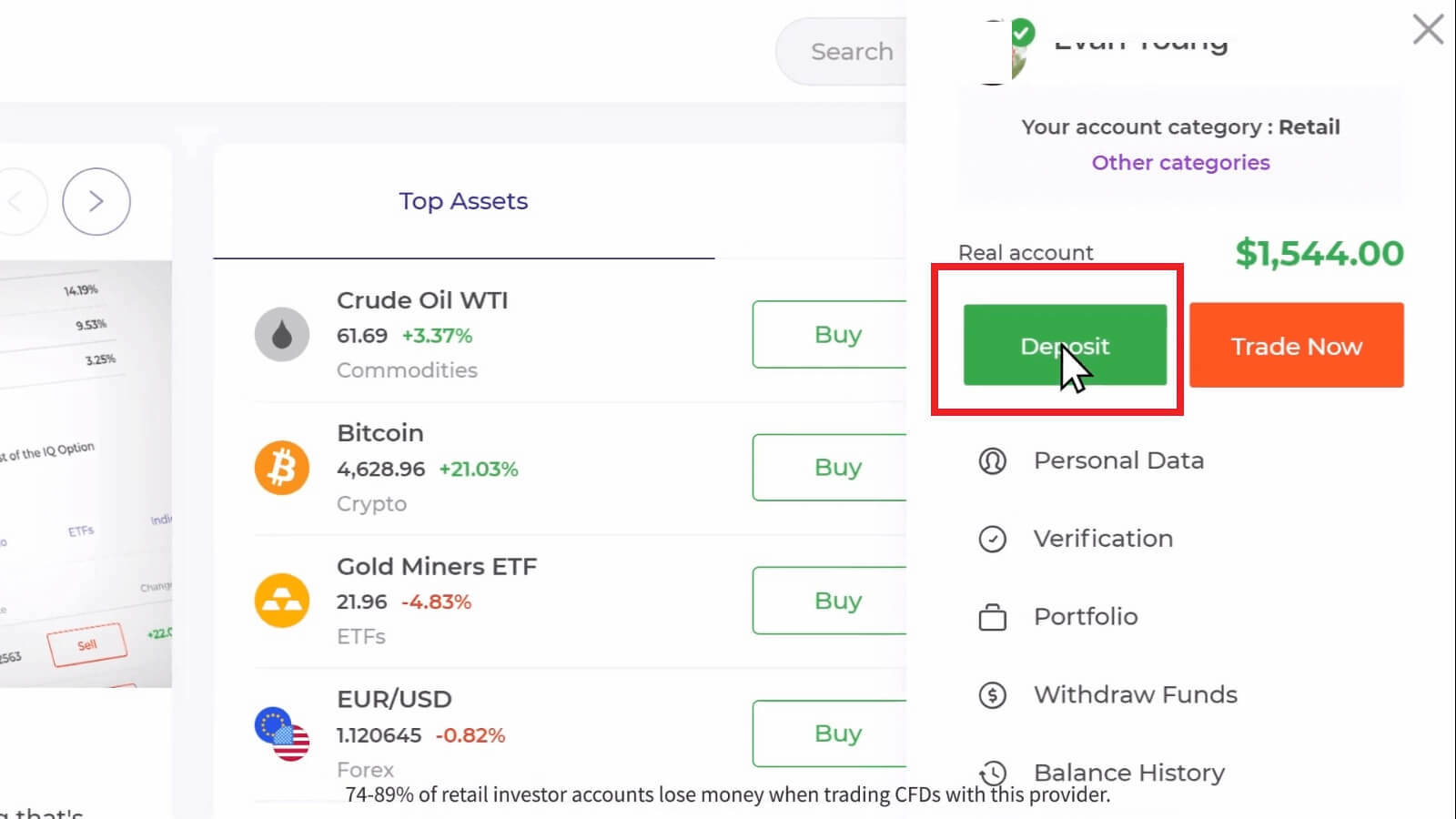
Om du är i handelsrummet, tryck på den gröna 'Insättning'-knappen. Den här knappen finns längst upp till höger på sidan.

4. Välj betalningsmetoden "Neteller", sedan kan du ange ett insättningsbelopp manuellt eller välja ett från listan och trycka på "Fortsätt till betalning".
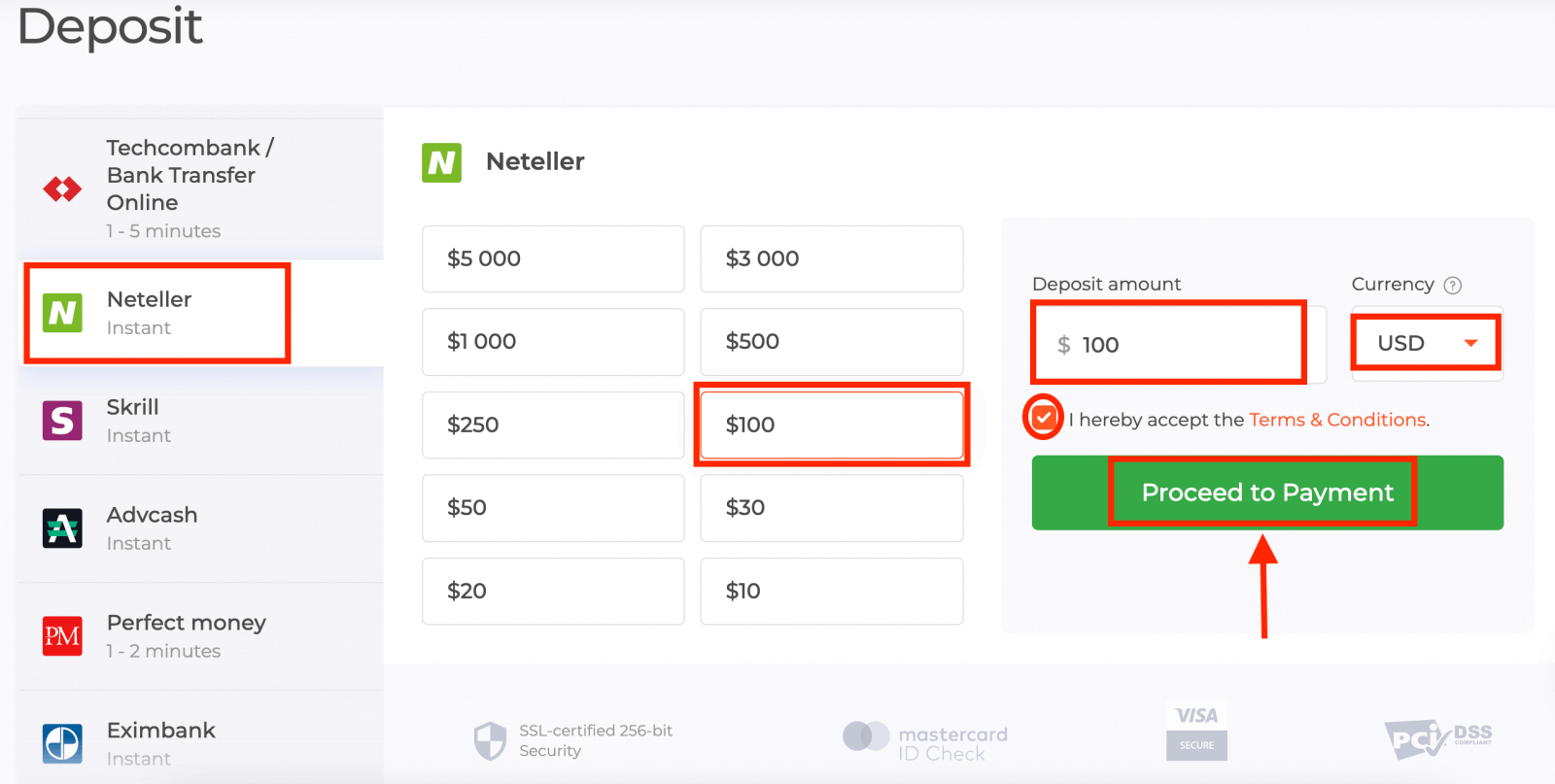
5. Ange e-postadressen du använde för att registrera dig hos Neteller och tryck på "Fortsätt".Minsta insättning är 10 USD/GBP/EUR. Om ditt bankkonto är i en annan valuta kommer pengarna att konverteras automatiskt.
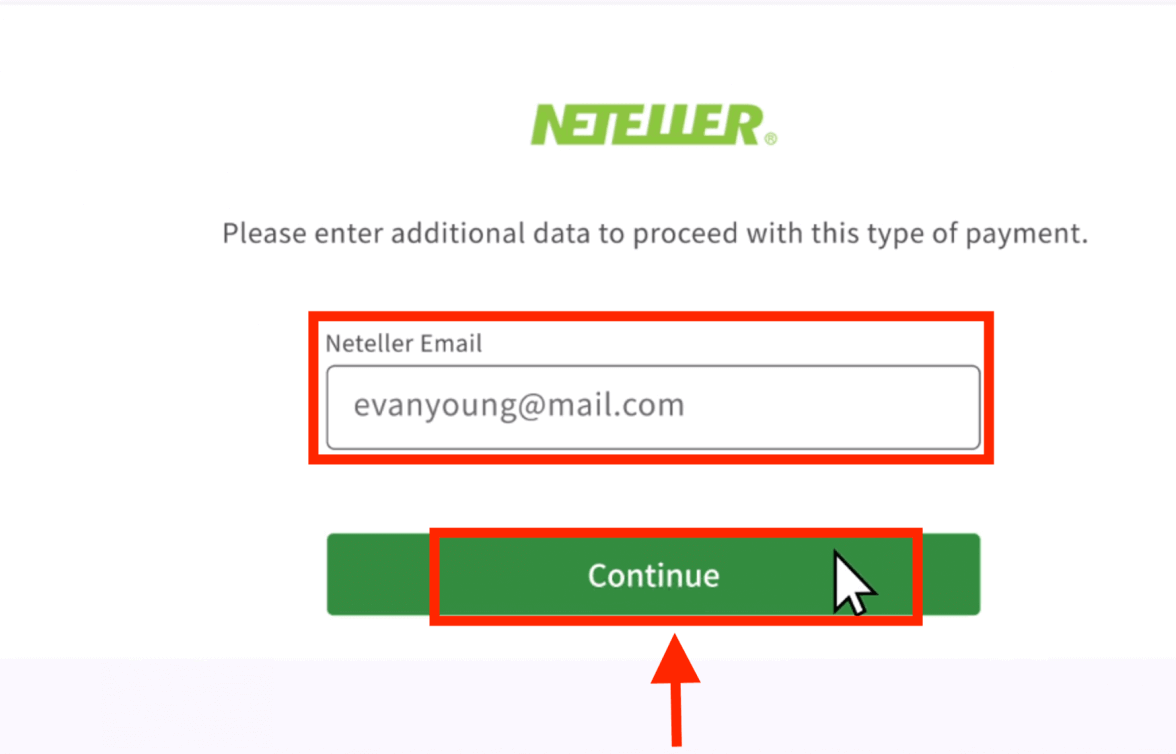
6. Ange nu lösenordet för ditt Neteller-konto för att logga in och tryck på "Fortsätt".
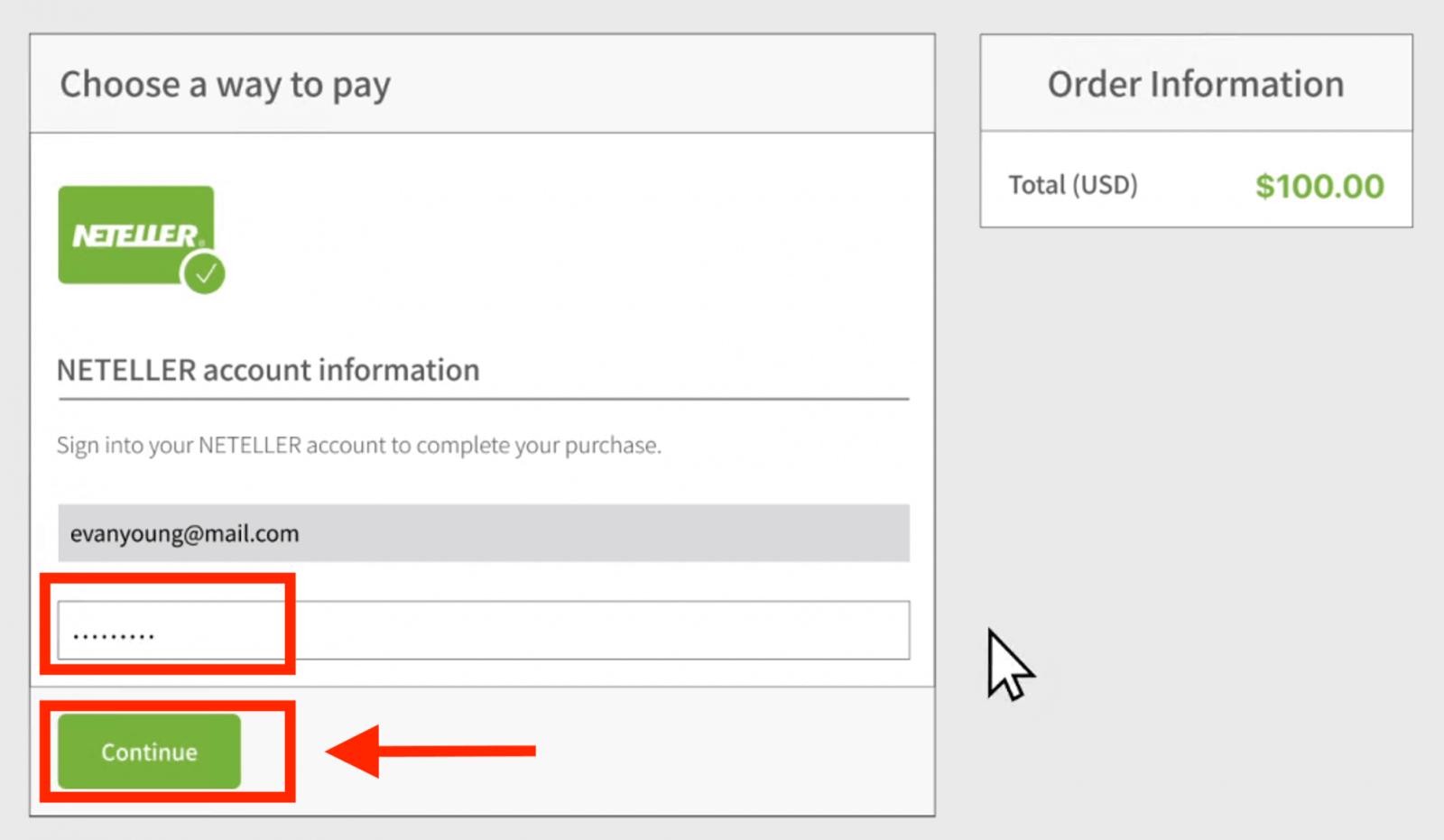
7. Kontrollera betalningsinformationen och klicka på "Slutför beställning".
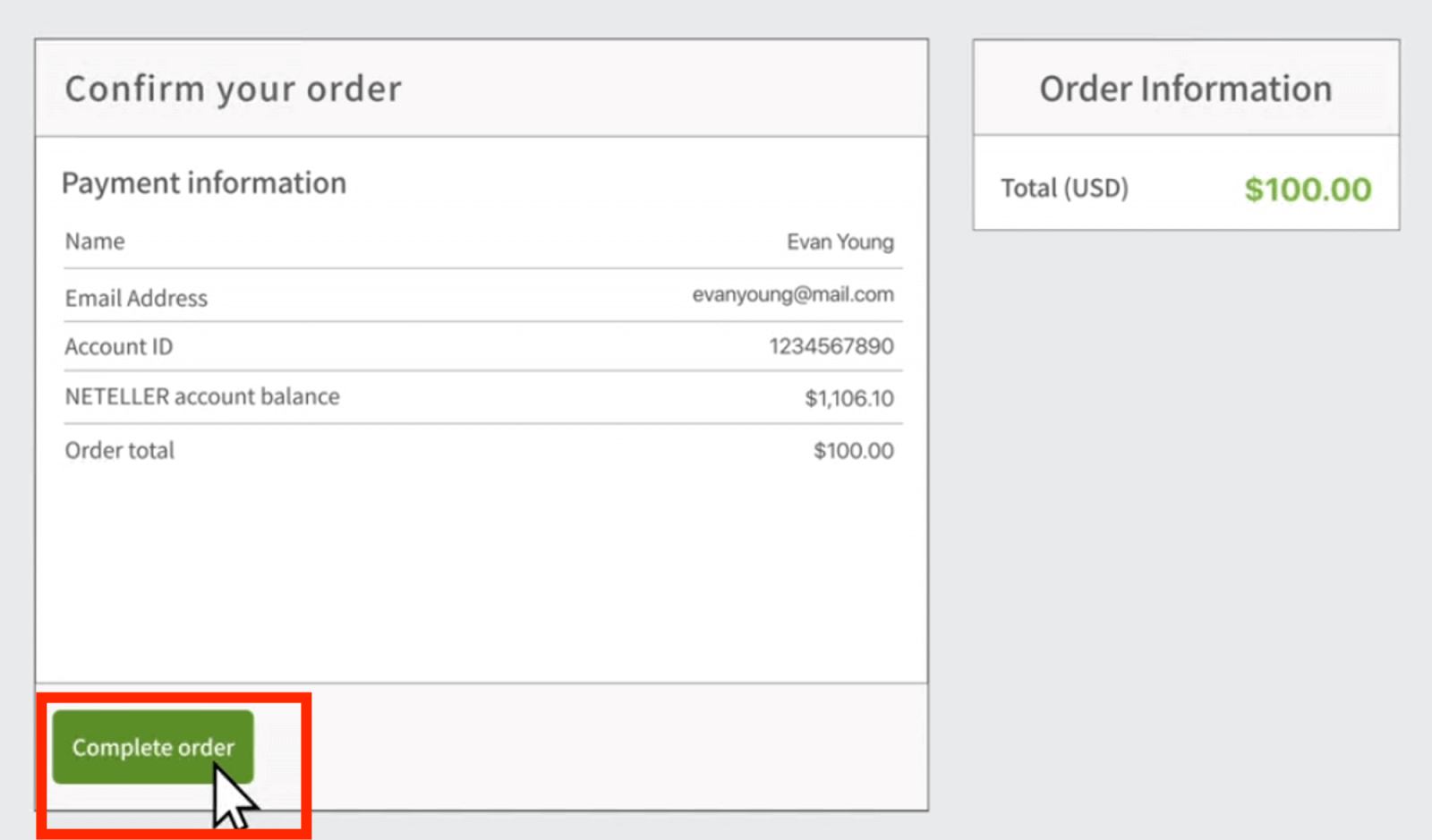
8. När din transaktion har slutförts kommer ett bekräftelsefönster att visas.
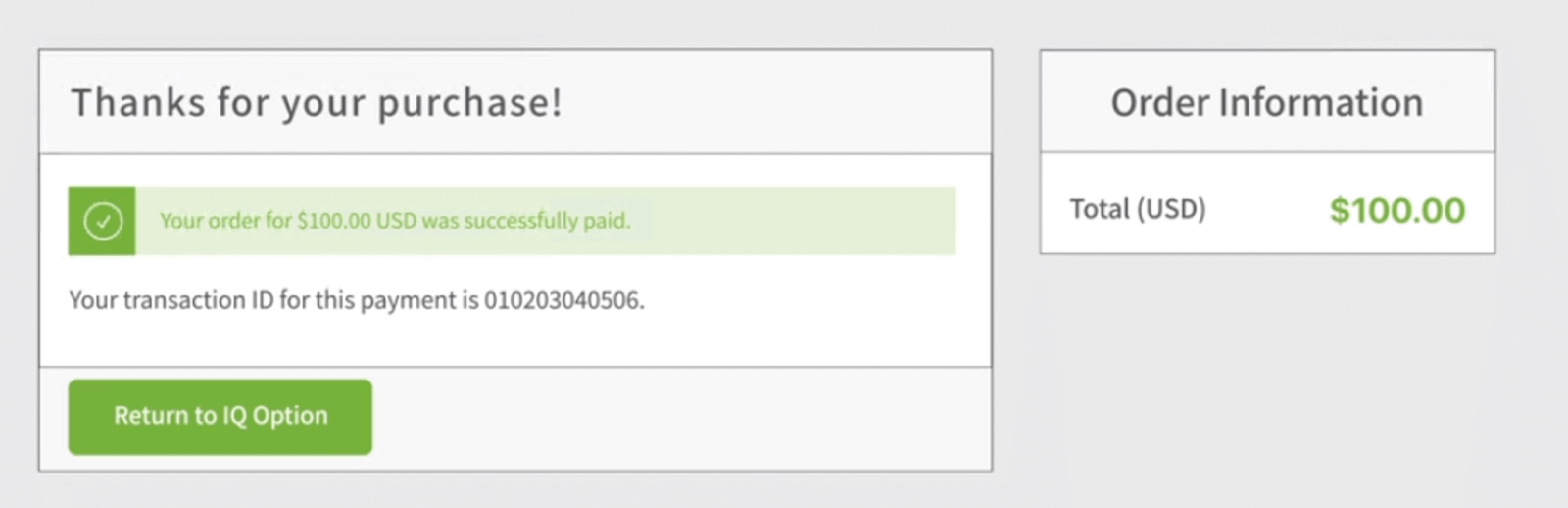
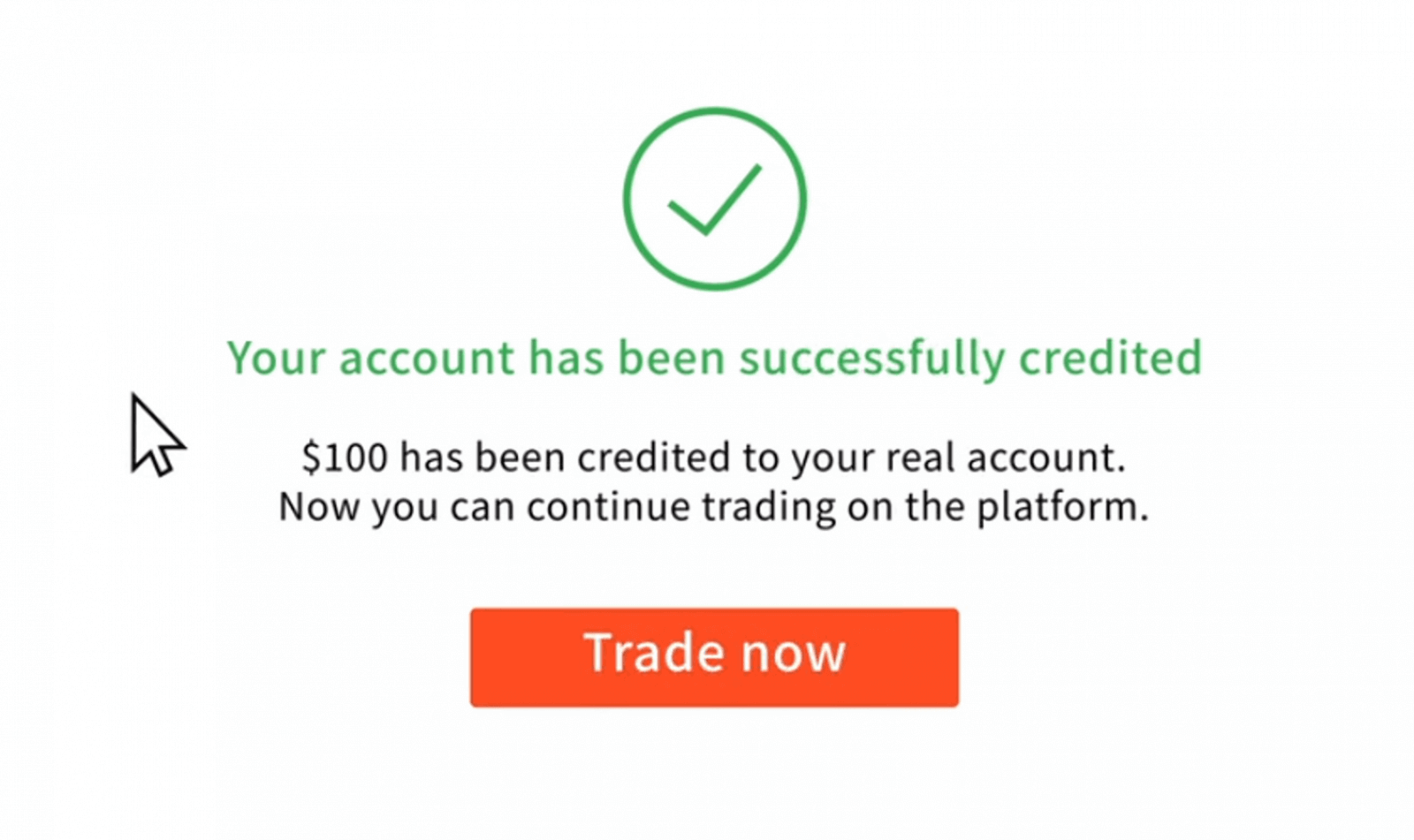
Dina pengar kommer att krediteras på ditt verkliga saldo omedelbart.
Var är mina pengar? En insättning gjordes automatiskt till mitt konto
IQ Option-företaget kan inte debitera ditt konto utan ditt tillstånd.Se till att en tredje part inte har tillgång till ditt bankkonto eller e-plånbok.
Det är också möjligt att du har flera konton på vår hemsida.
Om det finns någon chans att någon fick tillgång till ditt konto på plattformen, ändra ditt lösenord i inställningarna.
Vanliga frågor (FAQ)
Hur lång tid tar det innan den boleto jag betalade in på mitt konto?
Boletos bearbetas och krediteras ditt IQ Option-konto inom 2 arbetsdagar. Observera att vi har olika boletos, och de varierar vanligtvis bara i den minsta bearbetningstiden, som är 1 timme för snabba boletos och 1 dag för de andra versionerna. Kom ihåg: arbetsdagar är endast från måndag till fredag.
Jag betalade en snabb boleto och den kom inte in på mitt konto på 24 timmar. Varför inte?
Observera att den maximala bearbetningstiden för boletos, även de snabbaste, är 2 arbetsdagar! Därför betyder det att det bara är något potentiellt fel om denna tidsfrist har löpt ut. Det är vanligt att vissa krediteras snabbt och andra inte. Snälla vänta bara! Om tidsfristen har gått ut rekommenderar vi att du kontaktar oss via support.
Hur lång tid tar det för insättningen jag gjorde via banköverföring att komma in på mitt konto?
Den normala maximala tidsgränsen för banköverföringar är 2 arbetsdagar, och det kan ta mindre. Men precis som vissa boletos bearbetas på kortare tid, kan andra behöva hela tiden av termen. Det viktigaste är att göra överföringen på ditt eget konto och göra en förfrågan via hemsidan/appen innan överföringen görs!
Vad är det här 72-timmarsfelet?
Detta är ett nytt AML-system (anti-penningtvätt) som vi har implementerat. Om du sätter in via Boleto måste du vänta upp till 72 timmar innan du gör ett uttag. Observera att de andra metoderna inte påverkas av denna förändring.
Kan jag sätta in med någon annans konto?
Nej. Alla insättningsmedel måste tillhöra dig, såväl som äganderätten till kort, CPF och annan data, som anges i våra villkor.
Vad händer om jag vill ändra valutan på mitt konto?
Du kan bara ställa in valutan en gång när du gör det första insättningsförsöket.
Du kommer inte att kunna ändra valutan på ditt riktiga handelskonto, så se till att du väljer rätt valuta innan du klickar på "Fortsätt till betalning".
Du kan sätta in i valfri valuta och den konverteras automatiskt till den du valt.
Bank- och kreditkort. Kan jag sätta in via kreditkort?
Du kan använda alla Visa, Mastercard eller Maestro (endast med CVV) bank- eller kreditkort för att sätta in och ta ut pengar, förutom Electron. Kortet måste vara giltigt och registrerat i ditt namn och stödja internationella onlinetransaktioner.
Hur kan jag koppla bort mitt kort?
Om du vill ta bort länken till ditt kort klickar du på "Ta bort kort" direkt under "Betala"-knappen när du gör din nya insättning.
Vad är 3DS?
3-D Secure-funktionen är en speciell metod för att behandla transaktioner. När du får ett SMS-meddelande från din bank för en onlinetransaktion betyder det att 3D Secure-funktionen är på. Om du inte får ett SMS, kontakta din bank för att aktivera det.
Jag har problem med att sätta in via kort
Använd din dator för att sätta in och det borde fungera direkt!
Rensa tillfälliga internetfiler (cache och cookies) från din webbläsare. För att göra detta, tryck på CTRL+SKIFT+DELETE, välj tidsperioden ALLA och välj alternativet att rensa. Uppdatera sidan och se om något ändrats. För fullständiga instruktioner, se här . . Du kan också prova att använda en annan webbläsare eller en annan enhet.
Insättningar kan avvisas om du anger fel 3-D Secure-kod (engångsbekräftelsekoden som skickas av banken). Fick du en kod via SMS från din bank? Kontakta din bank om du inte fick en.
Detta kan hända om fältet "land" är tomt i din information. I det här fallet vet systemet inte vilken betalningsmetod som ska erbjudas, eftersom tillgängliga metoder skiljer sig åt mellan olika länder. Ange ditt hemland och försök igen.
Vissa insättningar kan avvisas av din bank om de har restriktioner för internationella betalningar. Kontakta din bank och kontrollera denna information på deras sida.
Du är alltid välkommen att göra insättningar från en e-plånbok istället.
Vi stöder följande: Skrill , Neteller .
Du kan enkelt registrera dig hos någon av dem online gratis och sedan använda ditt bankkort för att lägga till pengar i e-plånboken.


